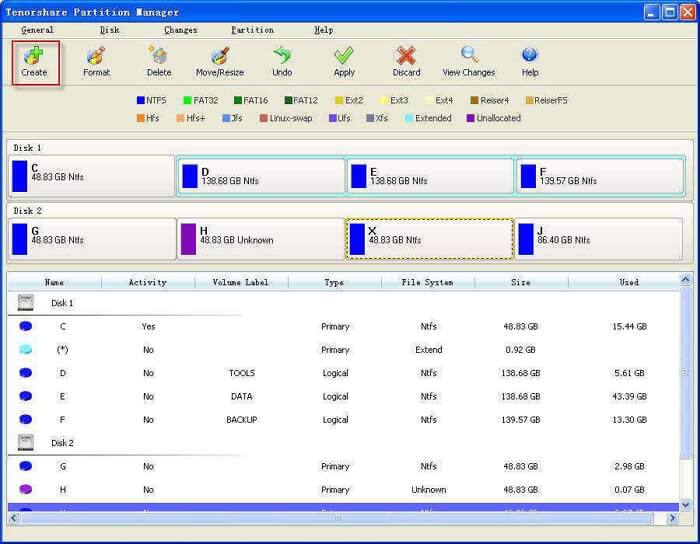Программы для разделения (разбивки) жесткого диска
Иногда в рабочих или игровых целях, может возникнуть потребность в увеличении размера жесткого диска (ЖД) и разбивки его на разделы, чтобы добавить памяти на другой диск. В приведенном ниже обзоре, мы рассмотрим популярные и бесплатные программы по разделению, объединению разделов ЖД или перераспределения свободного места.

Acronis Disk Director – программное обеспечение, помогающее править разделы ЖД, справляется с их восстановлением, а также имеет способность в управлении несколькими операционными системами на одном ПК. Программа понятна и удобна в управлении благодаря понятному интерфейсу на русском языке.
Характерные особенности Acronis Disk Director Suite 10:
- Работает под ОС Linux, Windows 7, 8.
- Создает, удаляет, копирует и редактирует размеры диска.
- Процесс разделения диска сохраняет все данные без риска их потери.
- Имеет редактор, который позволяет самостоятельно изменять записи ЖД.
- Просмотр содержимого в разделе.
- Управление папками и файлами во время разделения разделов.
Данная программа бесплатна, скачать которую можно на нашем ресурсе. Пользоваться ПО можно без установленной ОС, загрузившись с USB-флешки или обычного СДДВД-диска.
Полный обзор »

MiniTool Partition Wizard – программа для управления разделами ЖД. Утилита справляется с любым видом задач: разбивка жесткого диска, создание новых, форматирование и удаление уже имеющихся разделов. Партишн Визард имеет понятный интерфейс, с которым справятся даже не очень подготовленные юзеры.
Характерные особенности MiniTool Partition Wizard
- Позволяет создавать, удалять, форматировать, изменять размеры разделов первичных и логических дисков;
- Резервное копирование данных;
- Поддерживает разделы и диски размеров больше 2ТВ;
- Производит визуальный осмотр файловых систем;
- Тестирует работоспособность жесткого диска;
- Установка активного раздела;
- Интерфейс: русский язык.
Программа работает с файловыми системами EXT, NTFS, FAT, Linux Swap. Поддерживает все типы ЖД, распознаваемые системой Виндовс. Партишн Визард позволяет преобразовывать диски с MBR в GPT.
Полный обзор »
Paragon Partition Manager Free Edition
Paragon Partition Manager Free Edition – ПО для работы с разделами жесткого диска. Главное назначение – создавать разделы, форматировать или удалять их. Paragon partition manager – умный и надежный помощник, легко распределяет память, организует и оптимизирует ЖД.
Главные особенности:
- Конвертация диска из GPT в MBR и наоборот;
- Поддержка и конвертация наиболее популярных файловых систем;
- Переименование дисков;
- Преобразование файловой системы NTFS к HFS и наоборот;
- Копирование, перемещение, слияние разделов жесткого диска;
- Изменение размера дисков;
- Защищает от системных сбоев и обнаруживает поврежденные сектора;
- Поддержка Windows 7, 8;
- Русский язык интерфейса.
Программа позволяет выполнять абсолютно любые работы с разделами жестких дисков. Дополнительной функцией считается дефрагментация раздела и оптимизация размера кластеров.

EASEUS Partition Master Free
EASEUS Partition Master Free – бесплатный менеджер для работы с ЖД и другими накопителями информации. Программа имеет 3 главных инструмента: менеджер разделов, мастер копирования разделов/дисков, мастер восстановления разделов. Эти основные функции позволяют создавать, удалять, форматировать разделы. Также с их помощью возможно быстро и легко изменить расположение и размер раздела.
Главные функции программы EASEUS Partition Master Home Edition:
- Работа с дисками от 2 Гб до 4 Тб;
- Поддержка всех основных файловых систем;
- Позволяет скрыть и показать разделы диска;
- Позволяет копировать разделы с одного ЖД на другой без потери информации;
- Просмотр изменений;
- Полное удаление данных с определенных разделов диска;
- Анализ диска на битые сектора.
Данная программа работает с ОС Windows 7, 8 и Linux, поддерживает самые распространенные типы накопителей (IDЕ, SATA, SCSI), портативные носители USB и Firewire.
Программа имеет понятный интерфейс, удобна в использовании. Единственный минус – при установке предлагают установить ПО, которое совершенно не нужно для ее работы. Будьте внимательны!

AOMEI Partition Assistant – ПО для управления разделами жесткого диска на ПК. Данный менеджер предназначен для создания, объединения, активации, разделения, форматирования, удаления, изменения размера, копирования разделов. Тем более, Партишн Асистент может протестировать диски на существующие поврежденные сектора и выдать необходимую информацию обо всех разделах, имеющихся на ЖД.
Основные возможности программы:
- Поддержка UEFI Boot;
- Преобразование в GPT и MBR дисков;
- Конвертация между FAT и NTFS системами;
- Возможность работы с Линукс разделами Ext2/Ext3;
- Мастер по восстановлению разделов;
- Создание загрузочного диска;
- Все операции проводятся без потери данных;
- Перенос операционной системы на SSD/HDD.
Главное преимущество данной утилиты перед другими – во время работы с программой, при любых операциях предусматриваются пошаговые подсказки. AOMEI Partition Assistant имеет понятный интерфейс на английском или русском языке. Работает с OC Windows Vista, 10, 8,1, ХР, 8, 7.
Полный обзор »

Программа для работы с жесткими дисками Partition Magic поможет быстро разбить винчестер на разделы, изменить размер тома без необходимости удаления разделов, выполнить резервное копирование или миграцию с hdd на ssd. Также, помимо обслуживания жестких дисков Partition Magic содержит интересную функцию Boot Magic – это альтернативный загрузчик, позволяющий очень быстро переключаться между разными копиями операционной системы Windows, Linux, установленными на одном компьютере.
Особенности Partition Magic:
- Отлично работает как программа для разбивки жесткого диска;
- Поддерживает резервное копирование разделов;
- Возможно стандартное управление дисками – смена буквы, активного раздела и пр.;
- Способна переносить свободное место с одного тома на другой без удаления информации;
- Поддерживает файловые системы NTFS, FAT32, FAT16, Ext2, Ext3;
- Содержит собственный загрузчик, позволяющий быстро переключаться между несколькими ОС.
Бесплатная англоязычная программа для работы с жестким диском Partition Magic от Symantec подходит для домашнего использования. В ней есть все необходимые функции для администрирования Винчестеров, включая низкоуровневое форматирование (по факту, перезапись сектровов нулями и единицами). Однако приложение не подходит для исправления ошибок и мониторинга состояния жестких дисков хотя бы по технологии S.M.A.R.T.
Полный обзор »
Как Вы уже заметили, каждая из этих бесплатных программ имеет схожие функции и интерфейс. Естественно, некоторые программы имеют дополнительные расширенные функции, которые обязательно были прописаны в обзоре. Хоть разработчики этих программ и говорят о безопасной и аккуратной работе с данными, мы все же советуем сделать резервные копии важной информации на жестком диске независимо от того, использовали ли вы Акронис Диск Директор или приложение попроще. Если же у вас слетела разметка диска, то пригодится небольшая бесплатная утилита Partition Table Doctor. Она создана для восстановления структуры диска со всеми файлами в несколько кликов без задействования командной строки. Как только разметка восстановится, можете снова переразмечать HDD по собственному усмотрению, не забывая предварительно проверить его на ошибки при помощи одной из этих программ.
jQuery(document).ready(function() {
App.init();
//App.initScrollBar();
App.initAnimateDropdown();
OwlCarousel.initOwlCarousel();
//ProgressBar.initProgressBarHorizontal();
});
Содержание
- Acronis Disk Director
- Active Partition Manager
- AOMEI Partition Assistant
- EaseUS Partition Master
- Eassos PartitionGuru
- Macrorit Disk Partition Expert
- MiniTool Partition Wizard
- Paragon Partition Manager
- Вопросы и ответы
Один или два раздела (тома), изначально доступных на диске после установки операционной системы, не всегда являются оптимальным решением для работы с файлами разного типа и их структуризации. К счастью, увеличить их количество, при условии наличия свободного пространства на накопителе, не составит труда, особенно если воспользоваться одной из специализированных программ, о которых пойдет речь далее.
Acronis Disk Director
Комплексный программный продукт для работы с HDD, SDD и внешними накопителями, предоставляющий широкие возможности для управления ими. Acronis Disk Director позволяет создавать новые разделы, изменять размер существующих, объединять их, перемещать, копировать, переименовывать, менять тип и атрибуты, скрывать, форматировать, удалять, конвертировать файловую систему без потери данных и решать многие другие задачи.
Помимо непосредственного управления дисковыми устройствами и томами на них, в программе имеется возможность проверки их работоспособности, также доступна дефрагментация. Приятной особенностью является наличие встроенного средства восстановления и инструмента для создания загрузочных накопителей. Данное ПО имеет русифицированный интерфейс и является платным. Последний недостаток усиливается тем, что в ознакомительной версии большинство функций весьма ограничены – их попросту нельзя применить.
Скачать Acronis Disk Director
Active Partition Manager
Значительно более скудная в плане функциональности программа, если сравнивать ее с предыдущей, но все же предоставляющая возможность решения нашей сегодняшней задачи. К созданию нового тома на диске можно перейти прямо из главного окна Active Partition Manager. Там же представлен менеджер разделов, позволяющий менять их размер, атрибуты и имя, а также выполнять форматирование. Помимо установленных в компьютере накопителей, поддерживается работа с внешними устройствами, в числе которых флешки, CD, DVD.
Данный софт позволяет редактировать загрузочные сектора, что наверняка заинтересует опытных пользователей. Также с его помощью можно создавать логические разделы и образы дисков, благодаря чему можно копировать операционную систему и/или важные файлы. Приложение отличается простотой и удобством использования, его интерфейс не русифицирован, но точно будет понятен даже новичку. Главным же достоинством является бесплатное распространение.
Скачать Active Partition Manager
AOMEI Partition Assistant
Еще одно многофункциональное приложение для выполнения различных операций над дисковыми разделами. В числе таковых создание новых, изменение размера, разделение и объединение, копирование, перемещение, распределение свободного пространства, конвертирование файловой системы и многое другое. AOMEI Partition Assistant содержит в своем составе десять Мастеров – утилит для быстрого решения специфических задач по типу переноса операционной системы с HDD на SSD, ее резервного копирования и восстановления, а также создания загрузочных накопителей и записи образа Windows To Go.
Читайте также:
Программы для записи Windows 10 на флешку
Как создать флешку Windows To Go
Интерфейс рассматриваемой программы мало чем отличается от Acronis Disk Director и большинства других представителей данного сегмента. Он состоит из трех областей – основная рабочая во многом напоминает стандартное для Windows средство «Управления дисками», выше расположена панель с инструментами, а слева – меню быстрых действий. Как и уже упомянутый конкурентный продукт, этот является платным, однако основные и необходимые действия могут быть выполнены и в пробной версии.
Скачать AOMEI Partition Assistant
Читайте также: Расширение тома с помощью AOMEI Partition Assistant в Windows 10
EaseUS Partition Master
Мощная программа для работы с устройствами хранения данных и их разделами, которая, как и рассмотренный выше продукт AOMEI, наделена собственными Мастерами. С их помощью можно клонировать операционную систему, перенести ее с одного диска на другой, копировать раздел, очистить, а также полностью затереть данные, после чего их будет невозможно восстановить. Конечно же, EaseUS Partition Master позволяет создавать новые разделы, объединять и/или расширять существующие, скрывать их, менять буквы, метки, атрибуты, а также редактировать некоторые другие параметры.
К достоинствам этого приложения стоит причислить наличие средств восстановления данных, утилиты для создания резервных копий и инструмента для создания загрузочного накопителя с WinPE. Основной интерфейс выполнен на русском языке, но локализованы не все его элементы. Программа платная, и без ее покупки многими функциями попросту не получится воспользоваться.
Скачать EaseUS Partition Master
Eassos PartitionGuru
Программа, основным назначением которой является предоставление подробных сведений о состоянии накопителя и восстановление данных. Создать новый том с ее помощью тоже можно – это делается путем изменения размера уже существующего либо посредством использования нераспределенного. При этом возможно и решение обратной задачи – объединение двух и более разделов в один без потери хранящейся на них информации.
Среди положительных особенностей Eassos PartitionGuru стоит выделить встроенный редактор дисковых секторов, возможность создания RAID-массивов и инструмент для создания загрузочных накопителей. Недостатков данный софт тоже не лишен – интерфейс нельзя назвать интуитивно понятным, а отсутствие русификации может существенно усложнить его освоение для новичков. К тому же распространяется он по условно-бесплатной лицензии, из-за чего не все из заявленных изначально функций доступны к использованию.
Скачать Eassos PartitionGuru
Macrorit Disk Partition Expert
Софт для работы с дисковыми устройствами, который, как и рассмотренный выше Eassos PartitionGuru, позволяет создать новый том путем «отделения» области от существующего. Конечно, это далеко не единственная функция программы. С ее помощью можно разбить диск на разделы, изменить их размер, выполнить копирование, удаление, изменить букву, добавить атрибут и т.д. В составе Macrorit Disk Partition Expert имеется инструмент для проверки накопителя на ошибки и битые сектора, есть конвертер MBR в GPT (без удаления данных).
Приложение поддерживает работу с дисками всех известных производителей, в том числе и имеющими объем более 2 Тб, а также с файловыми системами FAT32 и NTFS. Позволяет их форматировать, безвозвратно стирать сохраненные данные, выполнять дефрагментацию. Как и Active Partition Manager, этот софт распространяется бесплатно (для домашнего пользования). Доступен исключительно английский язык интерфейса, но ввиду простоты и сходства с большинством подобных решений, разобраться с ним не составит труда.
Скачать Macrorit Disk Partition Expert
MiniTool Partition Wizard
Продвинутое и многофункциональное программное решение, которое, как и рассмотренные выше продукты Acronis, AOMEI и EaseUS, содержит в себе все необходимые инструменты для эффективной работы с HDD и SSD. В этой программе можно управлять дисковыми разделами и делать абсолютно все – от создания новых до полного удаления существующих. MiniTool Partition Wizard предоставляет возможность изменения файловой системы тома и размера кластера, содержит в своем составе утилиту для тестирования поверхности накопителя. Есть набор встроенных Мастеров как в Partition Assistant, с которым это приложение имеет много общего.
Читайте также: Расширение тома с помощью MiniTool Partition Wizard в Windows 10
К неоспоримым преимуществам данного ПО стоит причислить встроенные FAQ и справку, а также возможность непосредственной связи с разработчиком в случаях, когда не удалось найти ответ на интересующий вопрос. Интерфейс русифицирован, но в бесплатной версии доступен только английский. В ней же можно ознакомиться со всеми заявленными функциями и проверить их на практике, чем может похвастаться далеко не каждая из рассматриваемых нами сегодня программа.
Скачать MiniTool Partition Wizard
Paragon Partition Manager
Менеджер для работы с дисками, который отличается от большинства подобных программ, по крайней мере, если говорить исключительно об интерфейсе. В функциональном плане этот софт близок к Active Partition Manager и Eassos PartitionGuru – не слишком богато, но для решения базовых задач, в числе которых и создание нового тома, его будет достаточно. Среди дополнительных возможностей стоит отметить инструменты для создания загрузочных накопителей и виртуальных HDD.
Данная программа поддерживает распространенные файловые системы (FAT32, NTFS, Apple NFS и HFS+) и содержит в своем составе продвинутый конвертер. С помощью последнего можно преобразовать используемый в среде Windows формат в стандартный для macOS и/или наоборот, благодаря чему данные, сохраненные на компьютере с одной ОС, могут быть легко просмотрены в среде другой. Интерфейс приложения переведен на русский язык, а распространяется оно на платной основе. Имеется пробная версия, наделенная необходимой для работы с дисками функциональностью.
Скачать Paragon Partition Manager
Мы рассмотрели наиболее практичные, простые и удобные в использовании программы для работы с дисками и их разделами, позволяющие в том числе создавать новые. Одни из них платные и наделенные множеством полезных, но далеко не всем необходимый функций, другие, хоть и кажутся несколько ограниченными, зато доступны бесплатно и базовые задачи решают. Не многим хуже с ними справляется и стандартное средство «Управление дисками», встроенное в Windows.
Читайте также: Создание разделов на жестком диске
- Paragon Hard Disk Manager
- Aomei Partition Assistant
- MiniTool Partition Wizard
- Acronis Disk Director
- EaseUS Partition Master
Специализированные утилиты для разбиения диска позволяют с минимальным риском устанавливать вторую ОС, создавать независимый от системного тома раздел под данные или выполнять другие операции по структурированию накопителя. При этом возможностей у них больше, чем у стандартных системных приложений.
Paragon Hard Disk Manager
Когда-то у Paragon был отдельный продукт Partition Manager, который позволял выполнять различные операции с дисками. Однако в рамках оптимизации его возможности были интегрированы в программу Hard Disk Manager и попали на отдельную вкладку. Работать с ней можно после прохождения несложной регистрации и активации этого раздела в личном кабинете на сайте.
Программа способна создавать разнообразные разделы в соответствии с нуждами пользователя. При этом выделить можно как все доступное на диске пространство, так и произвольную его часть. Непосредственно в процессе добавления раздела указывается тип файловой системы. Поскольку программа работает в Windows 7 и выше, то при этом можно указать и букву, которую нужно приписать тому. Настройки позволяют задействовать встроенные алгоритмы или использовать имеющиеся в системе компоненты для форматирования раздела.
Кроме создания можно регулировать место, которое отведено под тот или иной раздел. За счет этого можно исправить любую структуру томов, если требования к ней изменились. Программа Paragon Hard Disk Manager заботится о пользователе и предупреждает его перед действиями, потенциально ведущими к потере данных. Например, при удалении или форматировании раздела потребуется явно указать подтверждение операции.
- Плюсы: обширный набор инструментов для работы с диском.
- Минусы: часть функций открывается только после покупки лицензии.
Скачать Hard Disk Manager
Aomei Partition Assistant
При помощи программы программы Aomei Partition Assistant можно очень быстро привести дисковую структуру к тому виду, который нужен пользователю. Поддерживаются все необходимые для этого операции: создание раздела на свободном пространстве, удаление существующего тома, изменение параметров. Также можно выполнять форматирование в файловые системы для Windows (FAT различных версий, NTFS) и Linux (в список входят Ext2-Ext4 разделы).
Aomei Partition Assistant успешно обрабатывает различные устройства хранения. Выполнять операции с разделами можно на HDD и более быстрых SSD накопителях независимо от их принадлежности к GPT/MBR, можно подключать к компьютеру USB-накопители и обрабатывать их. Кроме того, программа поддерживает RAID-массивы и распознает карты памяти.
Стандартная редакция доступна на сайте бесплатно, за более продвинутый вариант с пожизненной поддержкой обновлений придется заплатить. Все основные операции доступны в базовом варианте, за создание или корректировку размера деньги не берутся.
Приложение способно справиться и с более сложными сценариями:
- конвертирование раздела с данными;
- перемещение операционной системы на другой диск без потери работоспособности.
Отдельно стоит отметить совместимость с устаревшими Windows 2000/XP. Благодаря этому программу можно применять даже на старых маломощных компьютерах.
- Плюсы: много функций и поддержка устаревших ОС.
- Минусы: сложные операции доступны только в платной версии.
Скачать Aomei Partition Assistant
MiniTool Partition Wizard
Бесплатная редакция программы MiniTool Partition Wizard позволяет полноценно управлять дисковой структурой компьютера. С ее помощью можно выполнять следующие действия:
- добавлять раздел или создавать его на новом носителе;
- менять размер тома;
- соединять два раздела в один или разделять имеющийся том на части;
- форматировать в различные ФС и т.д.
Корректная работа программы обещается в Windows XP и более новых редакциях. Среди поддерживаемых файловых систем числятся как различные FAT (12/16/32) и exFAT, так и более современные NTFS и различные варианты разделов под Linux (например, Ext4).
Программа справится не только с обработкой обычных дисковых накопителей (SSD/HDD), но и с прочими устройствами хранения — флеш-картами или подключаемыми по USB внешними дисками. Возможности приложения также позволяют обрабатывать RAID-массивы (на аппаратном контроллере) и динамические диски.
Функциональность бесплатной версии ограничена: в частности, в ней недоступны такие операции как конвертирование раздела из NTFS в FAT или установка иного размера кластера. Для основных действий такого запрета нет. Дополнительно в программу интегрированы функции по тестированию быстродействия накопителя и проверке занятого/свободного места.
- Плюсы: имеется минимальный набор необходимых действий, программа просто устроена.
- Минусы: отсутствие ряда функций в бесплатной редакции, нет перевода на русский язык.
Скачать MiniTool Partition Wizard
Acronis Disk Director
Acronis Disk Director — продвинутое приложение, которое позволяет даже неискушенному пользователю безопасно выполнять действия с дисками. С его помощью можно быстро добавить новый раздел или выполнить восстановление данных (например, если том был случайно удален). Также в ней предусмотрен функционал для создания резервных копий данных. Полноценная работа с приложением возможна только после покупки, однако для ознакомления можно скачать с официального сайта демонстрационный вариант.
Программа разработана как универсальный инструмент, поэтому без проблем справляется с системами на BIOS и UEFI. Чтобы установить ее в системе требуется как минимум Windows XP, при этом современная Windows 10 также поддерживается в полном объеме.
Acronis Disk Director умеет работать с различными типами систем: FAT32 и FAT16, привычный для Windows NTFS, относящиеся к миру Linux ReiserFS и Ext3 и т.д. Это позволяет подготовить компьютер к установке популярных Windows и Linux дистрибутивов.
При необходимости список операций можно скорректировать. Также поддерживается работа с уже созданными разделами — например, можно сжать их за счет свободного места на томе.
- Плюсы: программа полностью переведена на русский язык, в ней есть очень много инструмент для обслуживания диска.
- Минусы: полный функционал требует покупки лицензии.
Скачать Acronis Disk Director
EaseUS Partition Master
EaseUS Partition Master выделяется на фоне других разработок своей универсальностью. Она работает и на современных версиях Windows, и на старых (но не ниже XP). Также приложение совместимо с серверными ОС от Microsoft (требуется 2003 или более свежая).
Даже в бесплатном варианте можно полноценно обрабатывать диски до 8 терабайт размером. При этом поддерживаются следующие операции:
- подготовка нового диска в работе путем создания разделов;
- удаление более ненужных томов;
- перераспределение пространства при помощи изменения размера, слияния томов или разделения раздела;
- просмотр и проверка данных.
Полная платная версия лишена ограничений по объему накопителя. Также с ее помощью можно расширить спектр доступных операций — например, переносить установленную копию Windows на другой диск или запускать выполнение действий из терминала.
EaseUS Partition Master распознает и успешно взаимодействует с различными типами накопителей — обычными дисками, внешними устройствами, картами памяти.
- Плюсы: возможность работать в различных версиях ОС, включая серверные, обилие инструментов для работы с дисками.
- Минусы: навязываемый при установке вспомогательный софт, отсутствие перевода на русский, ограничения функциональности в бесплатной версии.
Скачать EaseUS Partition Master
Рекомендуем похожие статьи на нашем сайте:
- Тестирование производительности жестких дисков.
- Проверка жестких дисков.
- Восстановление BAD-блоков жесткого диска.
- Дефрагментация жестких дисков.
CrystalDiskInfo 8.17.14
CrystalDiskInfo — одно из лучших приложений для проверки состояния жестких дисков, которые поддерживают технологию S.M.A.R.T. Производит подробную диагностику и отображает полную информацию с оценкой «здоровья» установленного жесткого диска…
get_app2 012 561 | Бесплатная |
TreeSize Free 4.63
TreeSize — полезная портативная утилита, которая поможет вам сориентироваться и понять, чем же заполнено дисковое пространство компьютера…
get_app52 741 | Бесплатная |
Argus Monitor 6.2.01
Argus Monitor — утилита для мониторинга температуры и состояния различных компонентов системы, включая процессор, видеокарта и жесткий диск. Программа позволяет следить за критическими SMART атрибутами жестких дисков…
get_app17 202 | Условно-бесплатная |
WinHex 20.7
WinHex — универсальный HEX-редактор. Как редактор дисков позволяет работать с жесткими дисками, дискетами, CD- ROM, DVD, ZIP, Smart Media, Compact Flash memory cards и прочими носителями, при этом поддерживается FAT12, FAT16, FAT32, NTFS, CDFS…
get_app404 773 | Условно-бесплатная |
HDCleaner 2.039
Удобное приложение для очистки вашего ПК и реестра от мусора, которое также позволяет шифровать данные, разделять файлы на части, удалять следы пребывания в системе, может дефрагментировать и искать ключи реестра, создавать резервную копию реестра…
get_app2 919 | Бесплатная |
Macrorit Disk Partition Expert Free 7.0.0
Disk Partition Expert — инструмент для работы с разделами жесткого диска, позволяющий выполнить целый комплекс операций с винчестерм…
get_app19 067 | Бесплатная |
SSD Fresh 2022.11.11
Удобная в использовании программа, которая поможет оптимизировать скорость работы установленного в системе SSD-накопителя, а также позволит увеличить его срок службы за счет постоянного мониторинга состояния диска и выявления ошибок в процессе работе…
get_app10 788 | Условно-бесплатная |
IsMyHdOK 3.77
IsMyHdOK — совсем небольшая системная утилита, которая поможет протестировать производительность жестких дисков компьютера…
get_app6 067 | Бесплатная |
Western Digital SSD Dashboard 3.7.2.5
Программное обеспечение, которое включает в себя средства, позволяющие максимально эффективно использовать SSD-диски Western Digital. Включает в себя инструменты для анализа диска (его модель, емкость, версию прошивки, SMART и пр.) и обновления прошивки…
get_app4 895 | Бесплатная |
Parkdale 3.06
Parkdale — полезная утилита для тестирования скорости записи и чтения данных с жёсткого диска, сетевого диска, флешки USB и других накопителей информации…
get_app10 151 | Бесплатная |
Macrorit Partition Extender 2.0.2
Простой в использовании инструмент, который позволяет быстро и легко расширять размер разделов за счет нераспределенного пространства на жестком диске. Кроме того имеется портативная версия программы, которую можно запускать с любого USB носителя…
get_app3 094 | Бесплатная |
Macrorit Disk Scanner 5.1.2
Macrorit Disk Scanner — инструмент для проверки жесткого диска и выявления на нем битых секторов…
get_app21 877 | Бесплатная |
Clear Disk Info 3.4.1.0
Программа для сбора статистических данных и информации о состоянии ваших жестких дисков, таких как SSD, HDD и FLASH-накопителей. Утилита поддерживает мониторинг S.M.A.R.T., журнал здоровья NVMe и устройств, подключенные по USB. Не требует инсталляции…
get_app2 536 | Бесплатная |
DiskCountersView 1.30
DiskCountersView — полезная утилита, отображающая подробную информацию о установленных жестких дисках. С помощью программы пользователь может узнать наименование жесткого диска, количество разделов, количество операций чтения/записи…
get_app3 045 | Бесплатная |
Жесткий диск — незаменимый компонент в Windows компьютер, независимо от того, используете ли вы SSD, любые типы одного диска или RAID-массива с несколькими дисками. Перед сохранением файлов на новый диск вы должны инициализировать его, создать разделы и отформатировать с файловой системой. После работы компьютера в течение определенного периода времени вам необходимо сжать, расширить, преобразовать, скопировать разделы диска и т. Д. Надежный инструмент для создания разделов диска может помочь вам выполнить эти задачи. Для управления разделами диска в Windows рабочий стол/ноутбук/планшет, есть родной бесплатный менеджер разделов — Управление дисками. Он может выполнять только некоторые основные операции управления, такие как создание, удаление, форматирование раздела и изменение буквы диска.
от Windows 7, в Управление дисками добавлены новые функции сжатия и расширения тома. Но функция Shrink Volume может только сжимать NTFS-раздел для создания нового. Функция «Расширить том» может расширить раздел NTFS только путем удаления смежного тома справа. Для управления разделами диска в Windows, стороннее программное обеспечение — лучший выбор. В этой статье я расскажу о лучшее бесплатное программное обеспечение для разделов для Windows 11, 10, 8, 7, Vista, XP (32 и 64 бит).
Содержание:
- Введение в бесплатное программное обеспечение для разделов
- Самая безопасная бесплатная программа для разделов в Windows
- Самый быстрый бесплатный менеджер разделов
- Другой Бенefits бесплатного программного обеспечения для разделов
Введение в бесплатное программное обеспечение для разделов
Скачать NIUBI Partition Editor бесплатную версию, и вы увидите 5 блоков в главном окне.
- Все отдельные разделы с подробной информацией, такой как емкость, свободное место, файловая система, тип и статус.
- Все физические / виртуальные / RAID жесткие диски и USB-флешки с графической структурой разделов.
- Все доступные операции с выбранным диском или разделом, недоступные операции скрываются автоматически.
- Ожидающие операции операции, которые вы выполняете, не изменят раздел реального диска немедленно. Чтобы избежать ошибки, они будут перечислены в ожидании предварительного просмотра.
- Отменить и повторить ожидающие операции или подтвердить изменение разделов реального диска.
Что делает это бесплатное программное обеспечение раздела
Запуск этого бесплатного программного обеспечения для разделов в Windows 11/10/8/7/Vista/XP ноутбук/рабочий стол/планшет, щелкните раздел или переднюю часть диска, и слева вы увидите все доступные операции. Вы увидите те же операции, щелкнув правой кнопкой мыши.
Доступные операции для раздела:
- Изменить размер тома (уменьшить и расширить)
- Переместить раздел расположение
- идти два смежных тома за 1 шаг
- Копировать объем в нераспределенное пространство
- Преобразовать раздел между логическим и первичным
- Конвертировать NTFS в FAT32
- Оптимизируйте файловую систему, чтобы исправить ошибки и повысить производительность
- Изменить букву диска (например, D:)
- Изменить метку (добавить или изменить имя раздела)
- Сделать активным
- Проверьте целостность файловой системы
- Дефрагментация для улучшения производительности
- Скрыть из проводника
- Удалить (файлы можно восстановить)
- Формат тома для использования в качестве нового
- Протрите (стереть данные навсегда)
- Тест поверхности (сканирование поврежденных секторов)
- Исследуйте (просмотр файлов / папок с каталогом)
- Посмотреть недвижимость
Доступные операции на весь диск:
- Инициализировать новый диск
- Изменить статус на оффлайн или онлайн
- Установить атрибут только для чтения
- Протрите диск (не может быть восстановлено)
- Тест поверхности
- Посмотреть недвижимость
- Клонировать диск для переноса данных и ОС
- Конвертировать MBR диск в GPT
- Удалите все разделы
- Очистка диска
Самая безопасная бесплатная программа для разделов в Windows
Есть много свободного программного обеспечения для разделов Windows 11/10/8/7/Vista/XP, почему NIUBI Partition Editor может быть лучшим? Потому что это самый безопасный и быстрый менеджер разделов.
В отличие от программ только для чтения, таких как программное обеспечение для восстановления данных, которые просто читают с жесткого диска. Программное обеспечение раздела диска изменит параметры диска, разделов и файлов. Иногда он перемещает все файлы в разделе в новое место. Следовательно, существует потенциальный риск повреждения системы и потери данных, особенно при изменении размера и перемещении разделов.
Программное обеспечение для разбиения диска называется «убийца данных«людьми, пережившими такую катастрофу. Таким образом, способность защиты данных наиболее важен для программного обеспечения менеджера разделов. Лучше, чем другое бесплатное и коммерческое программное обеспечение для разбиения диска, NIUBI Partition Editor имеет передовые технологии для защиты системы и данных.
Виртуальный режим
Как вы видите блок 4 в главном окне, все операции перечислены как ожидающие для предварительного просмотра. Вы можете нажать «Отменить», чтобы отменить нежелательную операцию, или «Повторить», чтобы восстановить отмененные операции. разделы реального диска не будут изменены, пока вы не нажмете Apply кнопка для подтверждения.
Отменить-на-хорошо
Если вы подтвердили и запустили изменения, другое программное обеспечение дисковых разделов, включая коммерческую версию, не позволяет отменять текущие операции с самого начала или более 50% прогресса, даже если вы сделали что-то не так. Потому что отмена приводит к тому, что часть параметров не может быть изменена, что приводит к сбою загрузки системы или повреждению раздела. Благодаря уникальной технологии Cancel-at-well NIUBI Partition Editor, Вы можете отменить текущие операции при любом прогрессе, Все вернется к исходному состоянию в одно мгновение.
1-секундный откат
Лучше, чем другие бесплатные и коммерческие разделы программного обеспечения, NIUBI Partition Editor предоставляет еще один уникальный Технология 1 второго отката обеспечить целостность системы и данных. Если произойдет какая-либо программная внутренняя ошибка или проблема с оборудованием, например, сбой питания, автоматически и быстро возвращает компьютер к исходному состоянию, Если это произойдет, ничего не изменится.
При использовании другого программного обеспечения для создания разделов в случае повреждения вам придется тратить много времени на восстановление. Если у вас нет резервной копии, ваши драгоценные файлы будут потеряны.
Самый быстрый бесплатный менеджер разделов
Когда вы сжимаете раздел вправо или перемещаете положение раздела, все файлы в этом разделе должны быть перемещены в новые места. Хороший алгоритм очень помогает сократить время, особенно когда в этом разделе много файлов. Благодаря специальному алгоритму перемещения файлов, NIUBI Partition Editor is На 30% до 300% быстрее чем любой другой бесплатный и коммерческий менеджер разделов. Если вы тестируете компьютер или виртуальную машину, просто сравните их с другими инструментами в том же состоянии.
Другой Бенefits бесплатного программного обеспечения для разделов
100% бесплатно для домашних пользователей
В отличие от других бесплатных программ для управления разделами, которые отключают многие функции или связывают рекламу, NIUBI Partition Editor Бесплатная версия на 100% бесплатна для всех домашних пользователей и на 100% чиста без каких-либо пакетов.
Легко использовать
Вам просто нужно щелкнуть, перетащить карту на карте, чтобы изменить разделы диска, любой, кто не имеет помощи или опыта работы с таким программным обеспечением, может хорошо использовать эту программу.
Горячее Resize
Технология Hot-Resize от NIUBI поможет вам сжать и расширить раздел без перезагрузки компьютера. (Примечание: закройте запущенные приложения и откройте файлы / папки в разделе, который вы хотите сжать / переместить, прежде чем указывать NIUBI. Ожидающие операции, помеченные как может быть сделано в Windows.)
Все-в-одном инструментарий
Большинство ваших требований к управлению дисками и разделами могут быть выполнены NIUBI Partition Editor бесплатная версия. Благодаря мощным возможностям защиты данных, быстрому алгоритму перемещения файлов и многим другим преимуществам он рекомендуется в качестве лучшее бесплатное программное обеспечение для разделов для Windows 11/10/8/7 ноутбук, настольный компьютер и планшетный компьютер. Поставщик даже предоставляет бесплатный круглосуточный онлайн-чат и удаленную поддержку для пользователей бесплатной версии. Проверить видео руководство как это работает.
Скачать
Разделение жесткого диска
Программное обеспечение для создания, удаления и изменения разделов жесткого диска.
IM-Magic Partition Resizer Free
3.6.0
IM-Magic Partition Resizer Free — это программа для управления жестким диском. Приложение позволяет создавать новые тома путем разделения и объединения разделов диска. IM-Magic Partition Resizer Free также предлагает возможность удалять…
Пробная

Русский язык: Нет
Partition Magic
8.05
Partition Magic — это программа для управления разделами жесткого диска, с помощью которой вы можете создавать, разделять, объединять и копировать разделы диска. Кроме того, Partition Magic позволит вам просматривать и…
Пробная

Русский язык: Нет
Partition Logic
0.77
Partition Logic — это бесплатный и простой в использовании инструмент для создания разделов жесткого диска и управления ими. Используя Partition Logic, вы сможете создавать новые разделы, перемещать, изменять их атрибуты,…
Бесплатная

Русский язык: Нет
MiniTool Partition Wizard Free Edition
12.1
MiniTool Partition Wizard Free Edition (ранее известная как MiniTool Partition Wizard Home Edition) — это бесплатная программа для управления жесткими дисками HDD и SSD. Используя это приложение, вы сможете создавать…
Бесплатная

Русский язык: Нет
Paragon Hard Disk Manager
15 Suite
Paragon Hard Disk Manager 15 Suite — это обширный набор инструментов для управления жесткими дисками. Помимо прочего, приложение позволяет создавать разделы и управлять ими без потери данных, выполнять резервное копирование,…
Пробная

Русский язык: Да
Paragon Migrate OS
5.0
Paragon Migrate OS — это интуитивно понятная программа для быстрого и безопасного переноса Windows. Paragon Migrate OS позволяет переносить используемую в данный момент операционную систему из семейства Windows, не прерывая…
Платная

Русский язык: Да
GParted
1.1.0-8
GParted — бесплатная программа для управления жесткими дисками и твердотельными накопителями. Приложение поддерживает носители данных, установленные в настольных и портативных компьютерах, внешние запоминающие устройства и жесткие диски, работающие в RAID-массивах….
Бесплатная

Русский язык: Нет
DiskGenius Free
5.4.0.1124
DiskGenius Free — это мощная программа для разбиения жестких дисков на разделы, резервного копирования целых разделов и восстановления потерянных данных. Она также имеет функции, которые упрощают создание, удаление, скрытие, клонирование…
Бесплатная

Русский язык: Нет
iSumsoft Cloner
3.1.1
iSumsoft Cloner — программа для клонирования содержимого диска. iSumsoft Cloner позволяет вам сделать точную копию всех данных диска на другой диск или в файл образа. Программа пригодится при переключении с…
Пробная

Русский язык: Нет
Ranish Partition Manager
2.40
Ranish Partition Manager — это продвинутая программа для разбиения жесткого диска на разделы для компьютеров, основанных на операционных системах Microsoft Windows, дистрибутивах Linux и средах DOS. Приложение позволяет полностью контролировать…
Бесплатная

Русский язык: Нет
Tenorshare Partition Manager
2.0.0.1
Tenorshare Partition Manager — это программа для управления разделами на жестких дисках и SSD. Tenorshare Partition Manager предлагает все необходимое для подготовки новых дисков или оптимизации использования пространства уже созданных…
Бесплатная

Русский язык: Нет
Partition Manager Express
11.0
Partition Manger Express — это бесплатная утилита для выполнения основных операций с разделами жесткого диска. Приложение позволяет создавать и форматировать разделы, изменять их размер (без потери данных) или физическое расположение…
Бесплатная

Русский язык: Нет
BootIt Bare Metal
1.67
BootIt Bare Metal — это набор программ, предназначенных для выполнения операций с разделами, дисками и списком установленных операционных систем. Запускаются инструменты без операционной системы, а прямо из BIOS. Следует отметить,…
Пробная

Русский язык: Да
На чтение 21 мин Просмотров 3.9к. Опубликовано 04.01.2023
Разделение диска — это процесс создания одного или нескольких блоков во вторичном хранилище вашего компьютера. Эти блоки обычно предназначены для разделения физического жесткого диска на несколько независимых областей хранения. Эти блоки называются разделами.
Их создание, безусловно, пригодится, если вы хотите выделить определенную часть вашего жесткого диска для конфиденциальных файлов, хранения резервных копий данных или, возможно, вы хотите использовать двойную загрузку Mac вместе с Windows.
Вы, наверное, знаете, что значительную часть вашего диска занимает раздел C:; если вы не используете все пространство на диске C:, вам следует подумать о разделении его на несколько разделов для других целей. С помощью безопасного и простого в использовании программного обеспечения для управления дисками и разделами вы можете выполнить свою работу.
Управление дисками Windows (встроенное)
- Совместимость: Windows Server 2012 и выше
- Цена: Бесплатный менеджер разделов
- Простота использования: 8,5/10
Прежде чем искать сторонний менеджер разделов Windows, мы рекомендуем попробовать встроенную системную утилиту «Управление дисками» для разбиения жесткого диска. С помощью этого инструмента вы можете выполнять множество задач по управлению разделами и дисками/
Особенности управления дисками Windows:
- Создайте или удалите раздел.
- Расширение или сжатие раздела или простого тома.
- Отформатируйте раздел или динамический том в NTFS, FAT32/FAT, exFAT.
- Отметьте раздел — Активный или Неактивный.
- Добавить, изменить или удалить букву диска.
- Преобразование базового диска в динамический
- Конвертируйте пустой диск в MBR/GPT.
Инициализируйте новый диск.
Показывает графическое представление физических дисков.
Создайте и прикрепите файлы виртуального жесткого диска.
Проверьте свободное место на жестком диске.
Совместимость с большинством версий Microsoft Windows.
Не поддерживает очистку всего диска.
Отсутствует поддержка очистки раздела.
Вердикт: лучше всего подходит для пользователей, которые не хотят устанавливать на свои компьютеры какие-либо сторонние программы управления дисками.
AOMEI Partition Assistant SE
- Совместимость: Windows 11, 10, 8.1, 8, 7, Vista и XP
- Цена: Бесплатный инструмент управления разделами (SE), профессиональная версия начинается с 39,95 долларов США в год.
- Простота использования: 9,5/10
Сайт — https://www.diskpart.com/free-partition-manager.html.
AOMEI Partition Assistant SE (Standard Edition) — это простое в использовании бесплатное программное обеспечение для создания разделов диска, предназначенное для безопасного разделения жесткого диска без потери данных. Приложение содержит широкий набор функций управления разделами жесткого диска, преобразования, очистки и других возможностей. Чтобы упомянуть несколько, ознакомьтесь со списком ниже.
Особенности AOMEI Partition Assistant SE:
- Инициализируйте новый диск.
- Создание и удаление раздела.
- Изменить размер/переместить раздел.
- Объединить разделы.
- Скрыть/показать и отформатировать раздел.
- Запустите проверку SMART Health .
- Преобразование диска данных между MBR и GPT .
- Частично очистить системный диск, раздел и жесткий диск.
Пошаговый мастер, который проведет вас через пользовательский интерфейс.
Внедряет технологию защиты данных на уровне сектора.
Имеет все основные инструменты управления разделами.
Имеет встроенный очиститель ПК.
Стандартная бесплатная техническая поддержка.
Версия SE не поддерживает разделение разделов.
Не поддерживает восстановление разделов.
Отсутствует возможность миграции ОС.
Вердикт: идеальное сочетание базовых и расширенных функций для создания разделов и управления дисками.
MiniTool Partition Wizard Free
- Совместимость: Windows XP и выше
- Цена: бесплатный менеджер разделов для Windows 11, версия Pro от 159 долларов.
- Простота использования: 9/10
Сайт — https://www.partitionwizard.com/free-partition-manager.html.
MiniTool Partition Wizard Free — отличная программа для создания разделов для Windows, которая может выполнять широкий спектр задач, таких как копирование, форматирование, удаление, изменение размера, расширение разделов и многое другое. Он имеет методы очистки данных для проверки файловых систем на наличие потенциальных ошибок и выравнивания разделов соответствующим образом. Подробнее об инструменте здесь.
Особенности MiniTool Partition Wizard Free:
- Создавайте первичные и логические диски с разными файловыми системами.
- Измените букву диска любого раздела.
- Запустите SurfaceTest, чтобы проверить наличие битых секторов.
- Поддерживает восстановление MBR и копирование его на GPT-диск.
- Преобразование системного диска из MBR в GPT.
- Скопируйте несистемные разделы.
- Протрите разделы легко.
- Отметьте раздел — Активный или Неактивный.
Установит разделы как первичные или логические.
Проанализируйте дисковое пространство и посмотрите, что занимает место на диске.
Простота настройки, установки и использования.
Множество инструментов управления разделами в бесплатной версии.
Не удается преобразовать диск ОС в диск GPT.
Не поддерживает перенос ОС на SSD/HD.
Невозможно восстановить потерянные или удаленные разделы.
Вердикт: по сравнению с другими бесплатными версиями бесплатно поддерживает множество распространенных задач по разбиению диска и управлению.
EaseUS Partition Master
- Совместимость: Windows 7 и выше
- Цена: бесплатная программа для создания разделов, версия Pro от 19,95 долларов США.
- Простота использования: 9/10
Сайт — https://www.easeus.com/partition-manager/epm-free.html.
Создание разделов жесткого диска и управление ими в EaseUS Partition Master не вызывает затруднений. И вся заслуга в его простом в навигации пользовательском интерфейсе слайдера, который требует всего лишь левого или правого слайда, чтобы уменьшить или расширить раздел. Лучшая часть этого программного обеспечения для управления дисками заключается в том, что все изменения выполняются виртуально.
Особенности EaseUS Partition Master:
- Легко изменяйте размер разделов Windows.
- Разделы на одном диске можно объединять.
- Клонируйте разделы или всю систему в несколько кликов.
- Удалить отдельные или все разделы на диске сразу.
- Отформатируйте разделы в файловых системах FAT/FAT32, NTFS, EXT2, EXT3 и EXT4.
- Скрыть раздел и запретить Windows отображать его с другими подключенными дисками.
- Преобразование основных разделов в логические разделы и наоборот.
Работает как мощный оптимизатор производительности диска.
Предварительный просмотр изменений до их реализации.
Легко заменить системный диск на жесткий диск большего размера.
Легкая программа управления дисками.
Очистите ненужные файлы и оптимизируйте ПК.
Не поддерживает миграцию ОС на HDD/SSD.
Не хватает пожизненных бесплатных обновлений.
Не восстанавливает потерянные разделы.
Вердикт: универсальный инструмент для просмотра и управления разделами диска с помощью удобного интерфейса.
Active@ Partition Manager
- Совместимость: Windows 11, 10, 8, 7, Vista, XP, Server 2012, 2008, 2003 .
- Цена: Бесплатная утилита для разметки диска
- Простота использования: 8,5/10
Сайт — http://www.lsoft.net/partition-manager/.
Active@ Partition Manager, разработанный и разработанный LSoft Technologies, выделяется как одно из лучших программ для создания разделов диска для Windows 11 и более ранних версий. Приложение помогает пользователям управлять своими устройствами хранения и всеми логическими дисками и разделами, которые они содержат. Он предлагает достойный набор функций и подходящий выбор для начинающих пользователей.
Возможности Active@ Partition Manager:
- Инициализировать новые диски.
- Создайте новые разделы из нераспределенного пространства.
- Создавайте разделы FAT32 размером до 1 ТБ.
- Изменение размера разделов в мегабайтах или секторах.
- Отформатируйте существующие разделы в несколько кликов.
- Поддерживает создание образа всего диска для резервного копирования.
- Позволяет конвертировать между MBR и GPT.
- Откат недавно внесенных изменений, связанных с разделами.
- Поддерживает создание разделов на устройствах флэш-памяти USB.
Интуитивно понятный и удобный интерфейс.
Поддерживает редактирование загрузочного сектора и таблицы разделов.
Некоторые внесенные вами изменения можно восстановить из резервной копии.
Легко управляйте и организуйте внешние устройства хранения.
Не ест много ресурсов процессора.
Последнее обновление было в 2021 году.
Могут возникнуть сбои при копировании разделов.
Вердикт: как бесплатная программа для создания разделов для Windows, она предлагает все, что связано с основами создания разделов и логических дисков и управления ими.
Paragon Partition Manager
- Совместимость: Windows 10, 8, 7
- Цена: бесплатный инструмент для управления разделами диска .
- Простота использования: 8/10
Сайт — https://www.paragon-software.com/free/pm-express/#features.
Если вы новичок в компьютерах и концепция разбиения жесткого диска совершенно новая, выберите простой инструмент, такой как Paragon Partition Manager. Он поставляется с пошаговым мастером, который помогает пользователям вносить все необходимые изменения в разделы простым способом. Он поддерживает распространенные файловые системы, такие как NTFS, FAT32, HFS и т. д. Редактор сообщества бесплатен для личного и домашнего использования.
Особенности Paragon Partition Manager:
- Создавайте или удаляйте разделы в соответствии с вашими потребностями.
- Отрегулируйте размер раздела с помощью ползунка или введите точный размер раздела, который вам нужен.
- Легко восстановить ваши драгоценные файлы из удаленного раздела.
- Поддерживает форматирование HDD, SSD, USB, карты памяти .
- Разверните разделы на нераспределенной области или смежных томах.
- Позволяет преобразовывать тома HFS в NTFS и MBR-диски в GPT и наоборот.
- Измените букву диска для лучшей организации данных.
- Запустите тестовую поверхность, чтобы проверить наличие ошибок и поврежденных секторов.
Легко управляйте динамическими дисками.
Пошаговый, простой пользовательский интерфейс.
Предварительный просмотр изменений перед применением.
Поддерживает распространенные файловые системы.
Не поддерживает миграцию ОС.
Расширенные функции отключены в бесплатной пробной версии.
Вердикт: Безусловно, быстрая программа для разметки дисков под Windows, оснащенная базовыми функциями.
Acronis Disk Director
- Совместимость: Windows 11, 10, 8, Vista и XP .
- Цена: бесплатная пробная версия с ограниченными функциями, домашняя версия от 49,99 долларов США.
- Простота использования: 8/10
Сайт — https://www.acronis.com/en-us/products/disk-director-home/.
Среди лучших бесплатных менеджеров разделов для Windows 10 и других версий Acronis Disk Director — один из самых продвинутых инструментов с простым и удобным интерфейсом. Он предлагает все основные утилиты, которые вы ожидаете от программного обеспечения для управления дисками, такие как создание, объединение, разделение, изменение размера, форматирование разделов жесткого диска и многое другое.
Возможности Acronis Disk Director:
- Перенесите свои файлы, ОС и приложения со старого диска на новый.
- Поддерживает беспроблемное восстановление тома из потерянных или удаленных разделов.
- Позволяет организовывать и настраивать разделы и структуру жесткого диска.
- Разделяйте, изменяйте размер, конвертируйте и объединяйте тома в соответствии с вашими предпочтениями.
- Легко создавать загрузочные носители .
- Предварительный просмотр изменений, внесенных в раздел, перед применением.
- Оптимизируйте пространство на жестком диске, чтобы максимально использовать возможности вашей системы.
Тонны инструментов для изменения разделов.
Мощный инструмент управления дисками.
Функции клонирования твердых дисков и восстановления данных.
Максимизируйте производительность системы за несколько кликов.
Настройте жесткий диск и эффективно управляйте данными.
Бесплатная пробная версия доступна с ограниченными функциями.
Вердикт: рассмотрите это лучшее программное обеспечение для создания разделов, если вы хотите оптимизировать использование диска и быстро защитить файлы.
Free Partition Manager by Tenorshare
- Совместимость: Windows 11, 10/8.1/8/7/Vista/XP
- Цена: Бесплатный менеджер дисков
- Простота использования: 9/10
Сайт — https://www.tenorshare.com/products/partition-manager.html.
Следующей в нашем списке лучших бесплатных программ для создания разделов диска для Windows 11 и более ранних версий является Tenorshare Partition Manager. Это, безусловно, обеспечивает легкий способ получить полный контроль над вашим жестким диском и связанными разделами. Он, вероятно, имеет почти все основные функции, которые вы бы искали в идеальном менеджере разделов для ПК. Некоторые из наиболее важных из них перечислены ниже:
Особенности Free Partition Manager от Tenorshare:
- Создание и удаление разделов.
- Клонирование и разделение разделов.
- Легко изменяйте размер разделов Windows.
- Отформатируйте разделы в файловой системе NTFS/FAT32/FAT16/FAT12/EXT/HFS.
- Поддерживает преобразование между FAT, NTFS, EXT, HFS и так далее.
- Позволяет конвертировать MBR в GPT-диск и наоборот.
- Измените свойства раздела, такие как буква драйвера, метка тома путей и т. д.
- Безупречная поддержка внешних жестких дисков , USB-накопителей и многого другого.
Быстрая и простая установка и настройка.
Поддержка почти всех файловых систем.
Возможность отменить и отменить изменения.
Раздел справки, чтобы узнать все об инструменте.
Пользовательский интерфейс выглядит немного устаревшим.
Нечастые обновления.
Вердикт: Широкая совместимость, охватывающая потребности пользователя, с различными вариантами ОС, съемных носителей и файловой системы.
NIUBI Partition Editor Free Edition
- Совместимость: Windows 11, 10, 8, 7, Vista и XP .
- Цена: бесплатный инструмент для создания разделов, версия Pro от 39 долларов.
- Простота использования: 8/10
Сайт — https://www.hdd-tool.com/index.html.
NIUIBI Partition Editor — бесплатная утилита для управления разделами без встроенной рекламы или плагинов. Используя программу порционирования, вы можете сжимать, расширять, перемещать и объединять разделы, чтобы оптимизировать дисковое пространство и наслаждаться повышенной скоростью ПК и общей производительностью. Помимо этого, он имеет десятки функций, которые делают его одним из лучших программ для управления дисками.
Особенности бесплатной версии NIUBI Partition Editor:
- Возможность исправления ошибок файловой системы.
- Создайте или удалите раздел.
- Скрыть/показать и отформатировать раздел.
- Проверьте наличие битых секторов.
- Отметьте раздел — Активный или Неактивный.
- Поддерживает дефрагментацию разделов для повышения производительности компьютера.
- Позволяет копировать разделы диска и переносить ваши драгоценные файлы и ОС.
- Преобразуйте MBR в GPT, логический раздел в основной, NTFS в FAT32 без потери данных.
Универсальный набор инструментов для оптимизации и управления ПК и серверами.
Позволяет работать в виртуальном режиме.
Перемещает разделы на 30-200% быстрее, чем другие инструменты.
Портативная версия доступна.
Поддерживаются все типы аппаратных RAID-массивов и USB-накопителей.
Плохая поддержка клиентов.
Вердикт: благодаря регулярным обновлениям, распространяемым для всех выпусков Partition Management Edition, разработчики постоянно работают над улучшением взаимодействия с пользователем.
Какое программное обеспечение для управления разделами диска является лучшим?
Как вы можете видеть из вышеупомянутого списка лучших приложений для работы с разделами для Windows, существует широкий спектр инструментов для создания, управления и управления разделами жесткого диска. Большинство программ предлагают аналогичные функции в бесплатных версиях, а в платных есть дополнительные навороты. В первую очередь мы сосредоточились на бесплатном программном обеспечении для создания разделов диска, поскольку оно удовлетворит потребности и требования большинства пользователей. Если вам нужны более продвинутые функции, вы, безусловно, можете переключиться на соответствующие версии Pro Edition.
Эти менеджеры разделов гарантируют, что вы не потеряете файлы при работе с ними. Тем не менее, всегда рекомендуется иметь резервную копию , прежде чем что-либо делать. Мы используем AOMEI Partition Assistant SE уже довольно давно, и он отлично справляется со своей задачей.
Какой лучший менеджер разделов Windows для Windows 11/10?
Каковы преимущества разбиения диска?
Shrink, expand, combine, and split partitions for free with these excellent disk partition management programs. Last updated in October 2022.
A Partition is a hard drive section that is separated from other parts. It enables you to divide the hard disk into various logical sections. Partition software is a tool that helps you to perform basic partition and disk management on internal or external hard drives, USB drives, and even SD cards in Windows 11/10 and older operating systems.
Here is a list of Top Free Partition Software that we picked among hundreds of similar tools based on their features and usabilities on Windows computers. Let’s check the details here.
BEST Free Partition Software and Tools in Windows 11/10/8.1/8/7
| Free Partition Software | Platform |
|---|---|
| EaseUS Partition Master Free Edition | Windows 11/10/8.1/8/7, Vista, and XP…Learn More |
| Acronis Disk Director Home Demo | Windows 10/8.1/8/7, Vista, and XP…Learn More |
| Paragon Partition Manager Community | Windows 10/8/7…Learn More |
| Tenoshare Free Partition Manager | Windows 10/8.1/8/7, Vista, and XP…Learn More |
#1. EaseUS Partition Master Free Edition
All-in-One Free & Complete Free Disk Partition Software
- Free or Trial: Not limited by time, free for usage all the time.
- Last Updated: 09/24/2022, EaseUS Partition Master 16.0 Version (A new version is coming soon.)
- Size: 2.01 MB
EaseUS Partition Master Free Edition is a 100% free disk partition tool in supporting Windows users resizing, moving, arranging disk space layout on their own in Windows computers. It helps Windows users to make full use of their hard drive partitions, external disks flexibly with its advanced partitioning features.
Features:
- Create simple volumes, dynamic volumes for free.
- Delete single or all partitions with 1 click.
- Format partitions to NTFS, FAT32, ExFAT, Ext2/3/4 for free.
- Convert Basic to Dynamic disk.
- Check bad sectors by running disk surface test
- 4K alignment SSD, optimize its performance.
- Resize/move, extend, shrink volumes, merge volumes for free.
- Wipe disk or partition for free.
- Hide, unhide partitions for free.
- Convert primary to logic, or convert logic to primary partition for free.
- Change drive letter or partition label for free.
How to Download: You can directly click the button here to download this software for help now.
How to Use:
Step 1. Launch EaseUS Partition Master to check for free space at the Partition Manager section.
- If your hard drive has unallocated space, jump to Step 3 to create partition.
- If the hard drive has no unallocated space, continue with Step 2.
Step 2. Shrink a disk partition to create unallocated space.
Right-click on the target drive partition with a lot free space and select «Resize/Move».
Drag either end of the partition rightwards or leftwards to shrink the partition size so as to get ample unallocated space. You can visually know how much space you’ve decreased in the «Partition size» area. Click «OK».
Click «Execute xx Task» and then «Apply» to save all the changes.
Go back to Partition Manager, there should be unallocated space appearing on the same disk and you can continue with Step 3 tocreate new partition on your.
Step 3. Create a new partition with unallocated space on the target hard drive.
Right-click on the unallocated space and choose «Create».
Customize the partiton size, partition drive letter, partition label, file system (NTFS, FAT32, EXT2/3/4, exFAT) and more in the Advanced Settings. Click «OK».
Finally, click «Execute * Task» and «Apply» to complete creating partition with the unallocated space on your disk. Repeat the steps to partition a hard drive and get many more partitions.
#2. Acronis Disk Director Home Demo
30-Day Free Trial Disk Manager for Windows
- Free or Trial: Free trial for 30 days, but limited for managing 10GB volumes.
- Last Updated: 02/07/2019
- Size: 304MB
Acronis Disk Director provides a set of tools to enable Windows users to optimize their disk usage and protect data with efficient operations. Disk cloning, volume recovery, and partition management are all highly recommended to beginners.
Features:
- Resize, split, and merge volumes.
- Hide or unhide volumes.
- Convert MBR to GPT.
- Recover lost partitions.
- Create volumes, assign a drive letter to a new volume.
- Clone OS with apps to a new disk.
How to Download: Open the following link in a browser, you’ll be able to enter your email and get access to download the demo version for Acronis Disk Director for free.
https://www.acronis.com/en-us/products/disk-director-home/
How to Use:
#3. Paragon Partition Manager Community Edition
Complete Free for Non-commercial Disk Tool Purpose
- Free or Trial: Free for usage all the time.
- Last Updated: 04/25/20
- Size: 170MB
Paragon Partition Manager Community Edition claims completely free for non-commercial purposes. Personal Windows users can apply this software to resize/move partitions, undelete partitions, and create/expand partitions flexibly on their own.
Features:
- Resize, create partitions.
- Format, delete, check partitions.
- Create WinPE bootable disk.
- Convert MBR to GPT, GPT to mBR.
- Undelete volumes.
- Manage dynamic volumes.
How to Download: Open the video in a browser, you’ll be able to download this free disk partition tool for free.
https://www.paragon-software.com/free/pm-express/
How to Use:
#4. Tenoshare Free Partition Manager
Reliable Free Partition Manager Software (Old Stylish Software Interface)
- Free or Trial: Free trial software.
- Last Updated: 09/16/2014
- Size: 202MB
Tenorshare Partition Manager is a simple lightweight freeware for managing disk partitions on Windows computers. Thought with an old stylish interface and UI design, it’s efficient in configuring disk partition state and converting disks.
Features:
- Change boot drive.
- Change volume label, or drive letter.
- Convert disk from MBR to GPT, or GPT to MBR.
How to Download: Open the link below in a browser, you’ll be able to download and access this software.
https://www.tenorshare.com/products/partition-manager.html
How to Use:
For a step by step guide, you can follow this page for help: https://www.tenorshare.com/guide/how-to-use-partition-manager.html
#5. GParted
Open-Source Free Disk Partition Tool
- Free or Trial: 100% free & open-source tool.
- Last Updated: 05/03/2022
- Size: 415.2MB
GParted is a free and open-sourced partition tool that enables Windows users to manage disk partitions for free with a simplified interface. Users can apply this tool to resize, copy, and move partitions without data on old Windows computers.
Features:
- Extend or shrink c drive.
- Create space for a new OS.
- Recover data from lost partitions.
- Check partition content.
- Change drive or volume label.
- Copy and paste data.
How to Download: Open the below link in a browser, you’ll get this software.
https://gparted.org/
How to Use:
#6. IM-Magic Partiton Resizer
Freeware for Disk Partitioning
- Free or Trial: 100% freeware
- Last Updated: 06/22/20
- Size: 415.2MB
IM-Magic Partition Resizer is a free tool for users to resize disk volumes and even redistribute disk space on Windows internal hard disk drives. Though with an old stylish interface, it works efficiently to expand, move, shrink, and merge volumes.
Features:
- Expand, shrink, move volumes.
- Merge partitions without destroying data.
- Allocate disk space.
How to Download: Open the link below in a browser, you’ll be able to download the official version.
https://www.resize-c.com/
How to Use:
For a detailed guide, follow this link and you’ll get a step-by-step guide to move and resize partitions on your own: https://www.resize-c.com/#guide.
#7. Macrorit Partition Expert Free Edition
Powerful Free Partition Program
- Free or Trial: Free
- Last Updated: 01/08/2022
- Size: 10.3MB
Macrorit Partition Expert Free Edition is a powerful free partition program that allows users to extend, create and format partitions on Windows computers. It resolves low disk space error, converts disks between MBR and GPT with ease clicks.
Features:
- Support portable version.
- 4K alignment.
- Extend or shrink volume.
- Convert the disk to MBR or GPT.
How to Download: Open the link below in a browser, you’ll be able to download the official version for disk management.
https://macrorit.com/partition-magic-manager/free-edition.html
How to Use:
Which Is the Best Free Partition Manager Software for Windows 11/10
According to the above software detail information, we recommended the 7 best free partition manager software for all Windows users to apply and manage disk partitions. However, which one is the best free partition manager tool for the latest new Windows 11 and Windows 10?
Here is EaseUS Editors’ Pick:
- For a completely free & open-source disk partition software, GParted is an ideal tool that you can trust. However, note that it’s not compatible with Windows 11 yet.
- For the easiest and most comprehensive free disk partition tool for Windows 11/10, take EaseUS Partition Master Free Edition for a try.
Shrink, expand, combine, and split partitions for free with these excellent disk partition management programs. Last updated in October 2022.
A Partition is a hard drive section that is separated from other parts. It enables you to divide the hard disk into various logical sections. Partition software is a tool that helps you to perform basic partition and disk management on internal or external hard drives, USB drives, and even SD cards in Windows 11/10 and older operating systems.
Here is a list of Top Free Partition Software that we picked among hundreds of similar tools based on their features and usabilities on Windows computers. Let’s check the details here.
BEST Free Partition Software and Tools in Windows 11/10/8.1/8/7
| Free Partition Software | Platform |
|---|---|
| EaseUS Partition Master Free Edition | Windows 11/10/8.1/8/7, Vista, and XP…Learn More |
| Acronis Disk Director Home Demo | Windows 10/8.1/8/7, Vista, and XP…Learn More |
| Paragon Partition Manager Community | Windows 10/8/7…Learn More |
| Tenoshare Free Partition Manager | Windows 10/8.1/8/7, Vista, and XP…Learn More |
#1. EaseUS Partition Master Free Edition
All-in-One Free & Complete Free Disk Partition Software
- Free or Trial: Not limited by time, free for usage all the time.
- Last Updated: 09/24/2022, EaseUS Partition Master 16.0 Version (A new version is coming soon.)
- Size: 2.01 MB
EaseUS Partition Master Free Edition is a 100% free disk partition tool in supporting Windows users resizing, moving, arranging disk space layout on their own in Windows computers. It helps Windows users to make full use of their hard drive partitions, external disks flexibly with its advanced partitioning features.
Features:
- Create simple volumes, dynamic volumes for free.
- Delete single or all partitions with 1 click.
- Format partitions to NTFS, FAT32, ExFAT, Ext2/3/4 for free.
- Convert Basic to Dynamic disk.
- Check bad sectors by running disk surface test
- 4K alignment SSD, optimize its performance.
- Resize/move, extend, shrink volumes, merge volumes for free.
- Wipe disk or partition for free.
- Hide, unhide partitions for free.
- Convert primary to logic, or convert logic to primary partition for free.
- Change drive letter or partition label for free.
How to Download: You can directly click the button here to download this software for help now.
How to Use:
Step 1. Launch EaseUS Partition Master to check for free space at the Partition Manager section.
- If your hard drive has unallocated space, jump to Step 3 to create partition.
- If the hard drive has no unallocated space, continue with Step 2.
Step 2. Shrink a disk partition to create unallocated space.
Right-click on the target drive partition with a lot free space and select «Resize/Move».
Drag either end of the partition rightwards or leftwards to shrink the partition size so as to get ample unallocated space. You can visually know how much space you’ve decreased in the «Partition size» area. Click «OK».
Click «Execute xx Task» and then «Apply» to save all the changes.
Go back to Partition Manager, there should be unallocated space appearing on the same disk and you can continue with Step 3 tocreate new partition on your.
Step 3. Create a new partition with unallocated space on the target hard drive.
Right-click on the unallocated space and choose «Create».
Customize the partiton size, partition drive letter, partition label, file system (NTFS, FAT32, EXT2/3/4, exFAT) and more in the Advanced Settings. Click «OK».
Finally, click «Execute * Task» and «Apply» to complete creating partition with the unallocated space on your disk. Repeat the steps to partition a hard drive and get many more partitions.
#2. Acronis Disk Director Home Demo
30-Day Free Trial Disk Manager for Windows
- Free or Trial: Free trial for 30 days, but limited for managing 10GB volumes.
- Last Updated: 02/07/2019
- Size: 304MB
Acronis Disk Director provides a set of tools to enable Windows users to optimize their disk usage and protect data with efficient operations. Disk cloning, volume recovery, and partition management are all highly recommended to beginners.
Features:
- Resize, split, and merge volumes.
- Hide or unhide volumes.
- Convert MBR to GPT.
- Recover lost partitions.
- Create volumes, assign a drive letter to a new volume.
- Clone OS with apps to a new disk.
How to Download: Open the following link in a browser, you’ll be able to enter your email and get access to download the demo version for Acronis Disk Director for free.
https://www.acronis.com/en-us/products/disk-director-home/
How to Use:
#3. Paragon Partition Manager Community Edition
Complete Free for Non-commercial Disk Tool Purpose
- Free or Trial: Free for usage all the time.
- Last Updated: 04/25/20
- Size: 170MB
Paragon Partition Manager Community Edition claims completely free for non-commercial purposes. Personal Windows users can apply this software to resize/move partitions, undelete partitions, and create/expand partitions flexibly on their own.
Features:
- Resize, create partitions.
- Format, delete, check partitions.
- Create WinPE bootable disk.
- Convert MBR to GPT, GPT to mBR.
- Undelete volumes.
- Manage dynamic volumes.
How to Download: Open the video in a browser, you’ll be able to download this free disk partition tool for free.
https://www.paragon-software.com/free/pm-express/
How to Use:
#4. Tenoshare Free Partition Manager
Reliable Free Partition Manager Software (Old Stylish Software Interface)
- Free or Trial: Free trial software.
- Last Updated: 09/16/2014
- Size: 202MB
Tenorshare Partition Manager is a simple lightweight freeware for managing disk partitions on Windows computers. Thought with an old stylish interface and UI design, it’s efficient in configuring disk partition state and converting disks.
Features:
- Change boot drive.
- Change volume label, or drive letter.
- Convert disk from MBR to GPT, or GPT to MBR.
How to Download: Open the link below in a browser, you’ll be able to download and access this software.
https://www.tenorshare.com/products/partition-manager.html
How to Use:
For a step by step guide, you can follow this page for help: https://www.tenorshare.com/guide/how-to-use-partition-manager.html
#5. GParted
Open-Source Free Disk Partition Tool
- Free or Trial: 100% free & open-source tool.
- Last Updated: 05/03/2022
- Size: 415.2MB
GParted is a free and open-sourced partition tool that enables Windows users to manage disk partitions for free with a simplified interface. Users can apply this tool to resize, copy, and move partitions without data on old Windows computers.
Features:
- Extend or shrink c drive.
- Create space for a new OS.
- Recover data from lost partitions.
- Check partition content.
- Change drive or volume label.
- Copy and paste data.
How to Download: Open the below link in a browser, you’ll get this software.
https://gparted.org/
How to Use:
#6. IM-Magic Partiton Resizer
Freeware for Disk Partitioning
- Free or Trial: 100% freeware
- Last Updated: 06/22/20
- Size: 415.2MB
IM-Magic Partition Resizer is a free tool for users to resize disk volumes and even redistribute disk space on Windows internal hard disk drives. Though with an old stylish interface, it works efficiently to expand, move, shrink, and merge volumes.
Features:
- Expand, shrink, move volumes.
- Merge partitions without destroying data.
- Allocate disk space.
How to Download: Open the link below in a browser, you’ll be able to download the official version.
https://www.resize-c.com/
How to Use:
For a detailed guide, follow this link and you’ll get a step-by-step guide to move and resize partitions on your own: https://www.resize-c.com/#guide.
#7. Macrorit Partition Expert Free Edition
Powerful Free Partition Program
- Free or Trial: Free
- Last Updated: 01/08/2022
- Size: 10.3MB
Macrorit Partition Expert Free Edition is a powerful free partition program that allows users to extend, create and format partitions on Windows computers. It resolves low disk space error, converts disks between MBR and GPT with ease clicks.
Features:
- Support portable version.
- 4K alignment.
- Extend or shrink volume.
- Convert the disk to MBR or GPT.
How to Download: Open the link below in a browser, you’ll be able to download the official version for disk management.
https://macrorit.com/partition-magic-manager/free-edition.html
How to Use:
Which Is the Best Free Partition Manager Software for Windows 11/10
According to the above software detail information, we recommended the 7 best free partition manager software for all Windows users to apply and manage disk partitions. However, which one is the best free partition manager tool for the latest new Windows 11 and Windows 10?
Here is EaseUS Editors’ Pick:
- For a completely free & open-source disk partition software, GParted is an ideal tool that you can trust. However, note that it’s not compatible with Windows 11 yet.
- For the easiest and most comprehensive free disk partition tool for Windows 11/10, take EaseUS Partition Master Free Edition for a try.

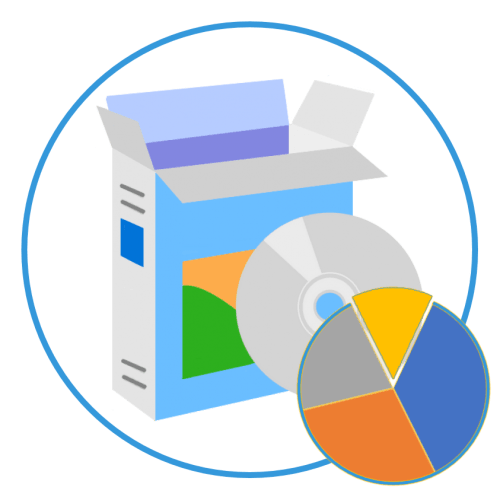
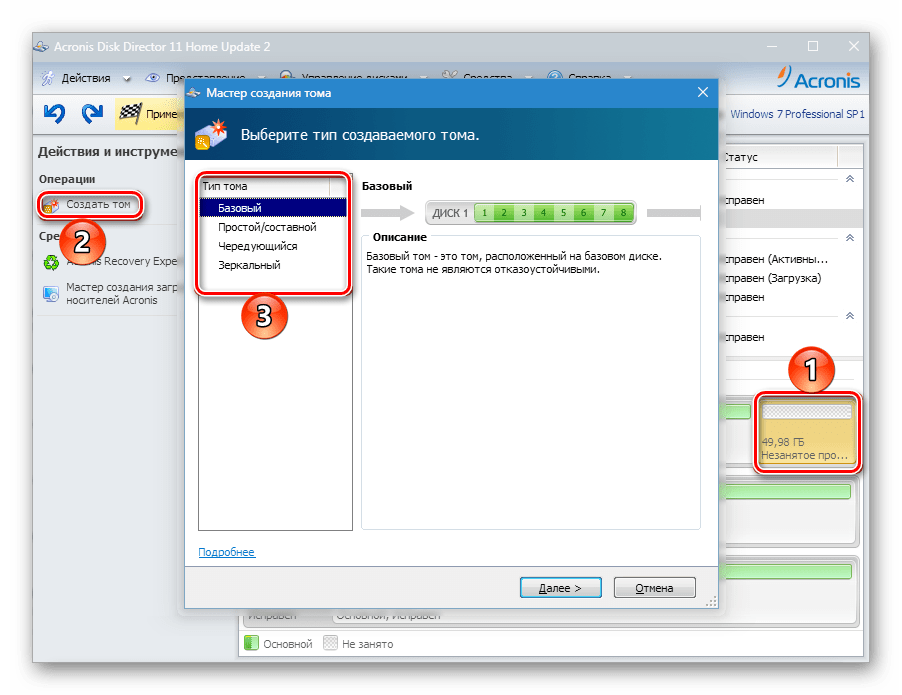
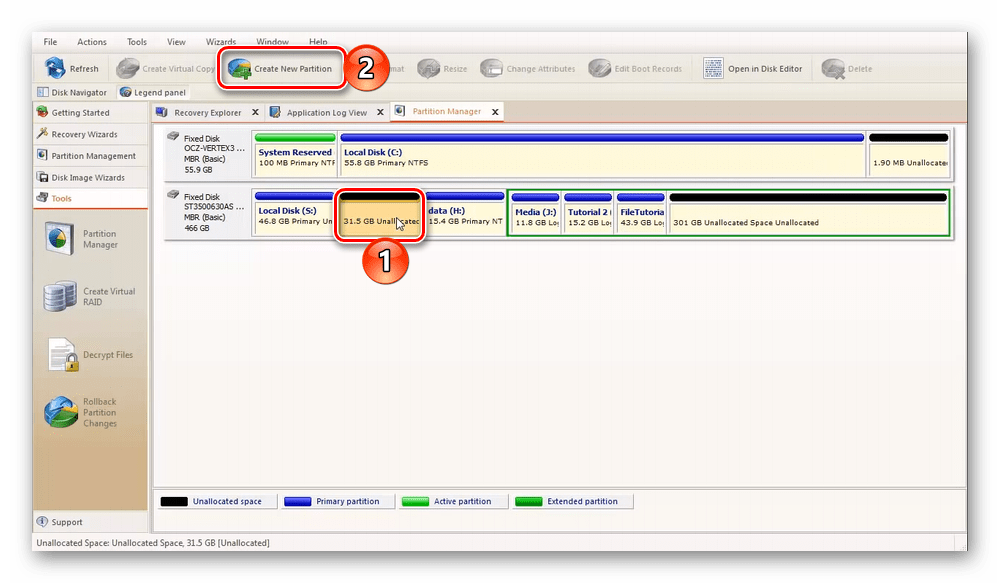
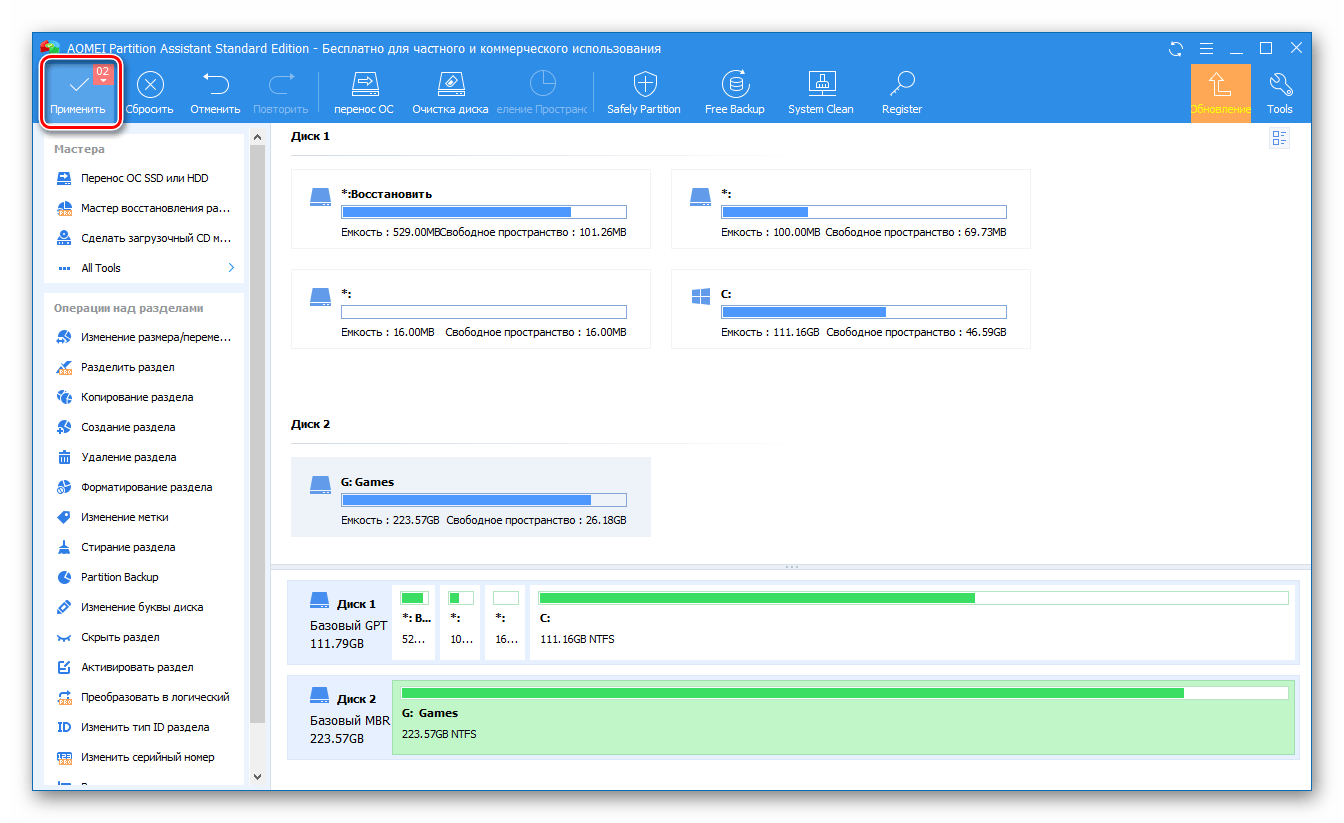

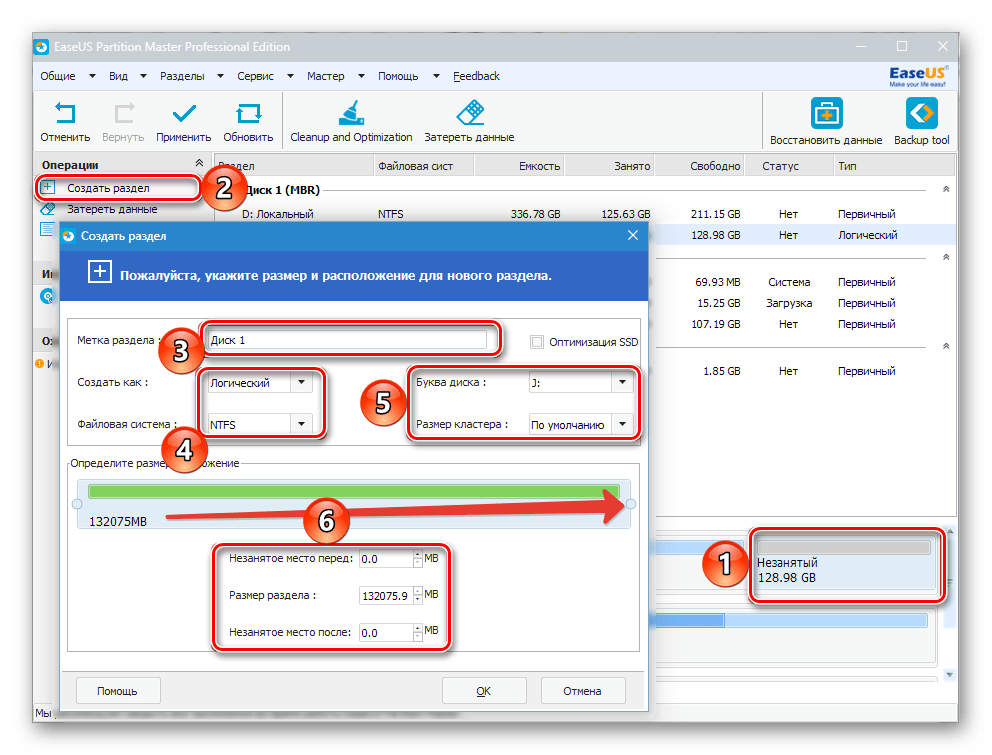
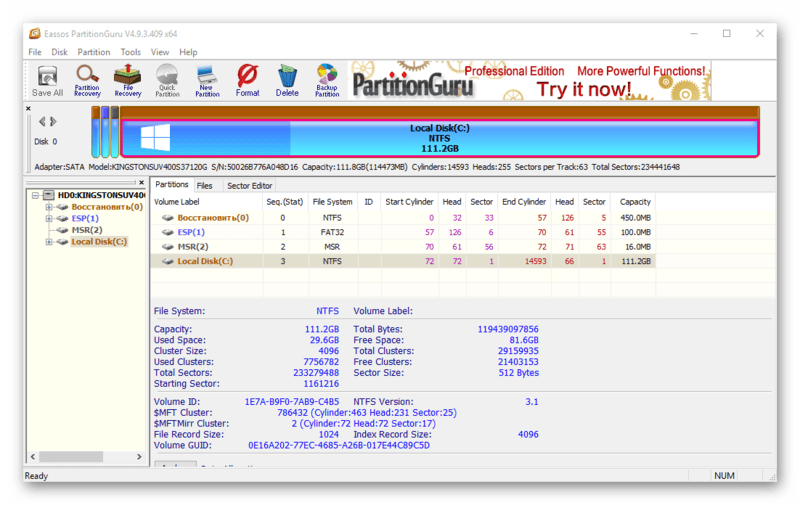
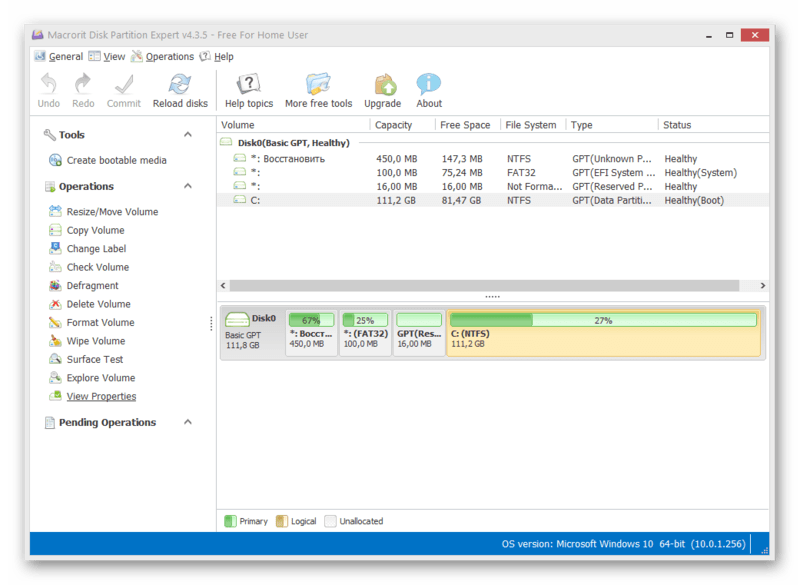
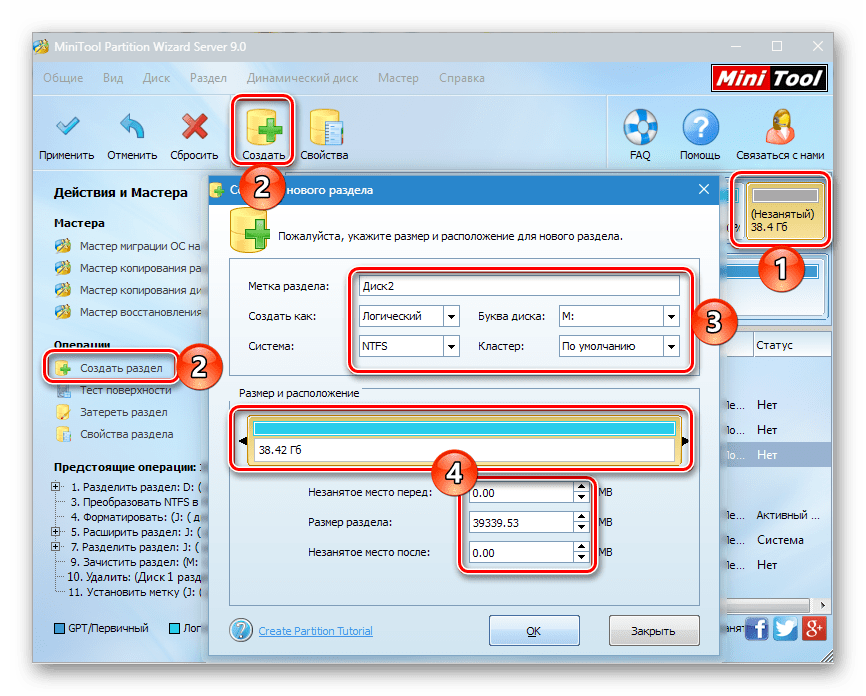
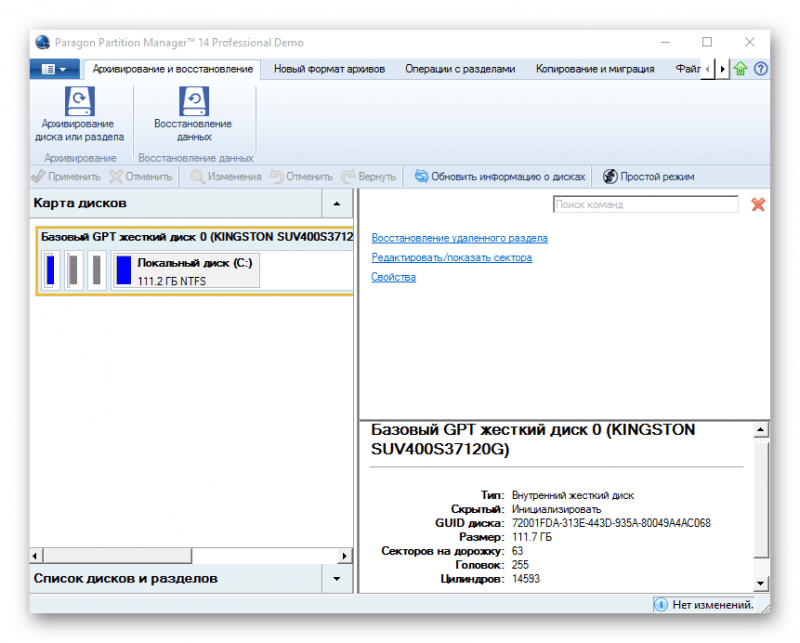













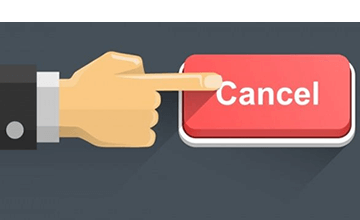


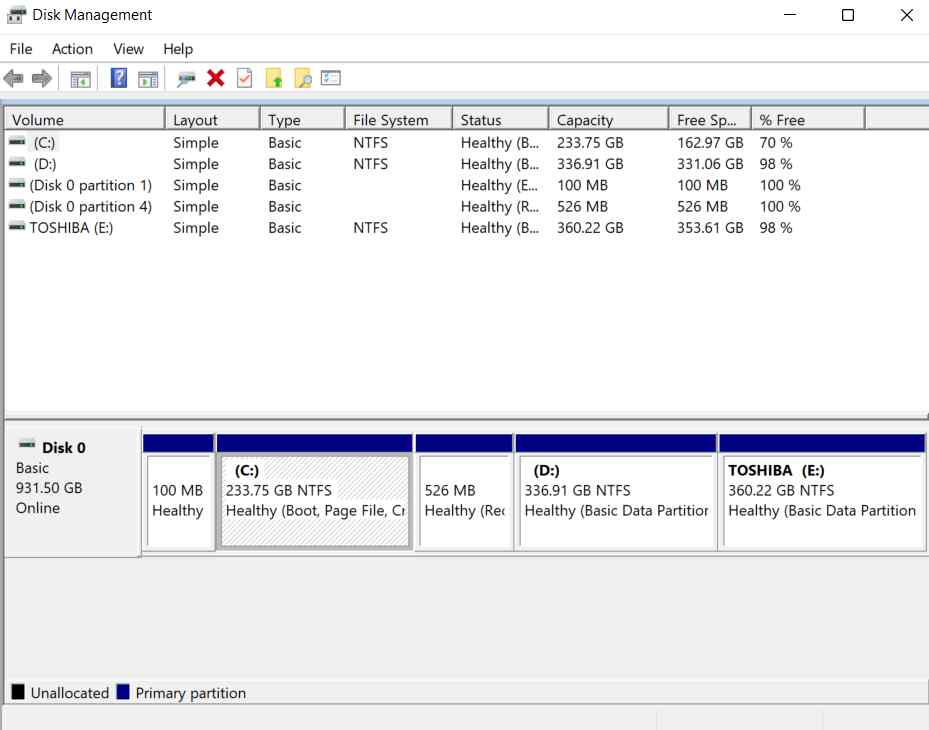
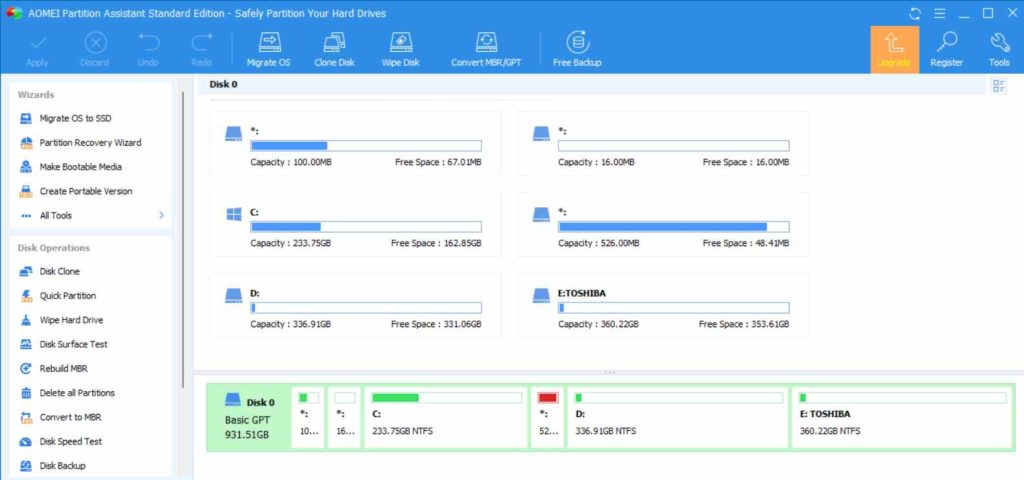
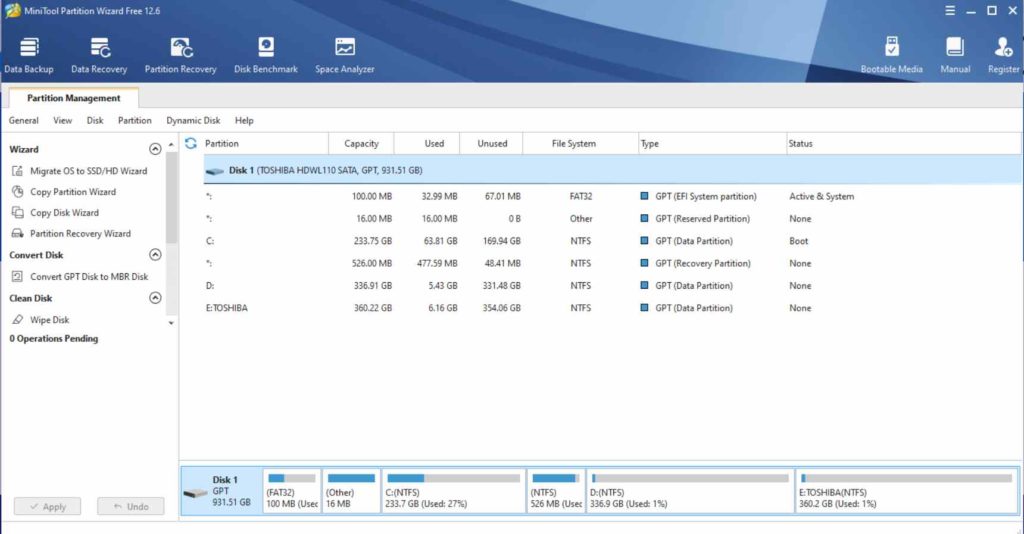
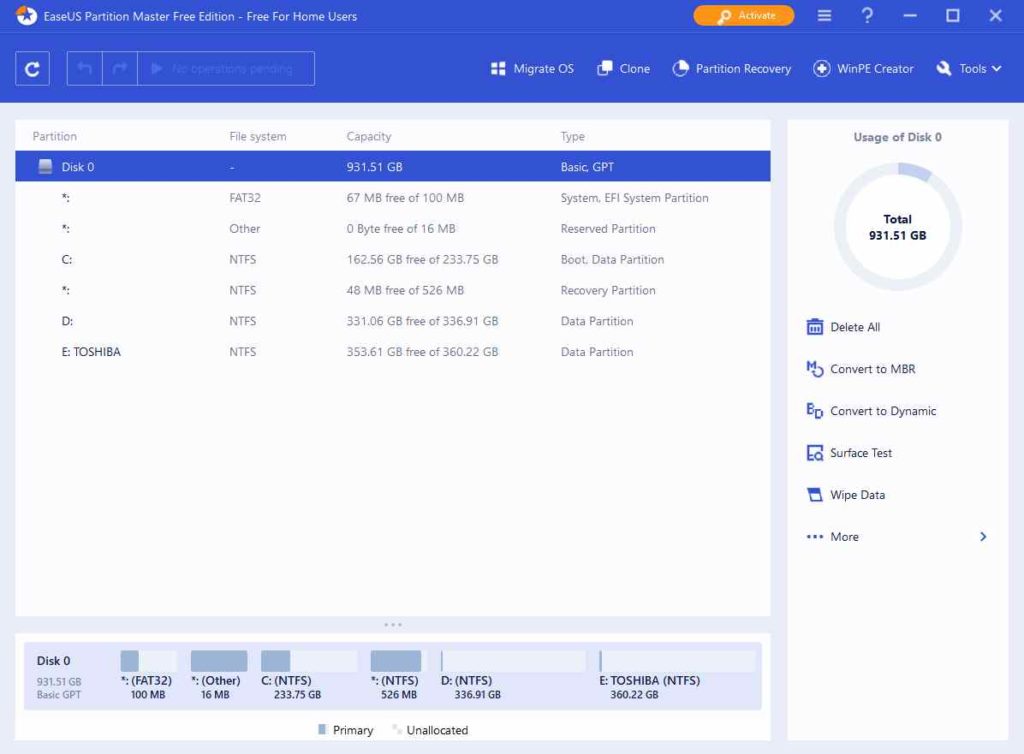
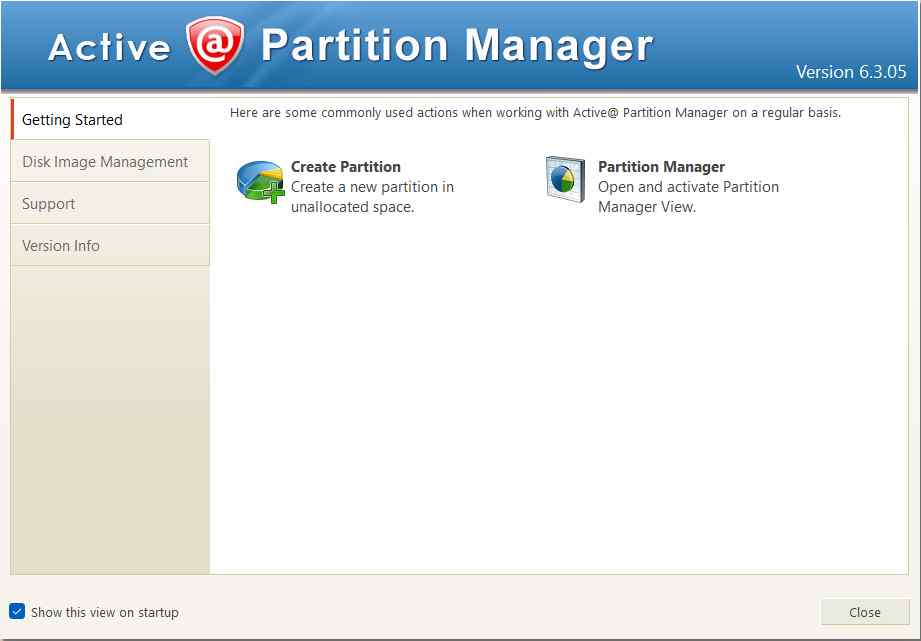
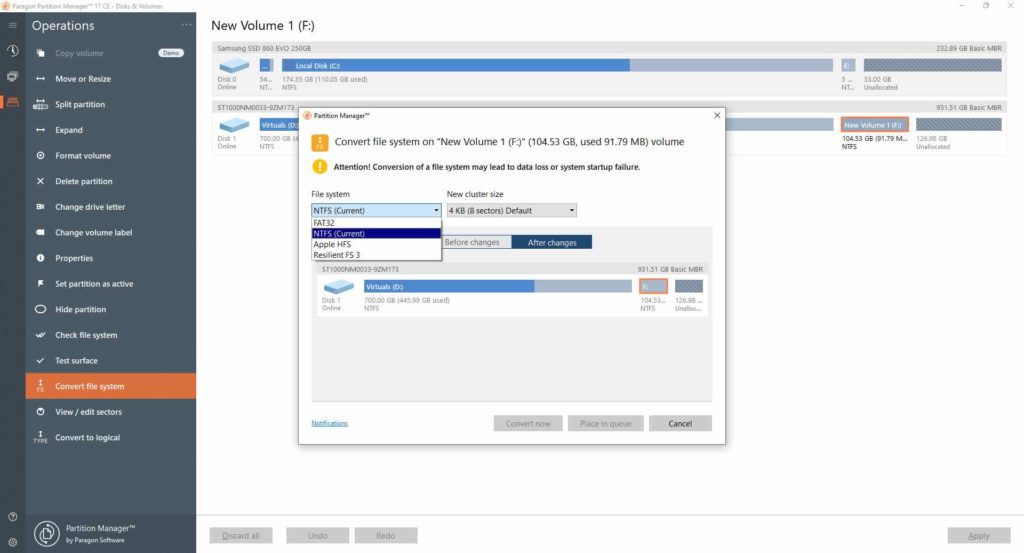
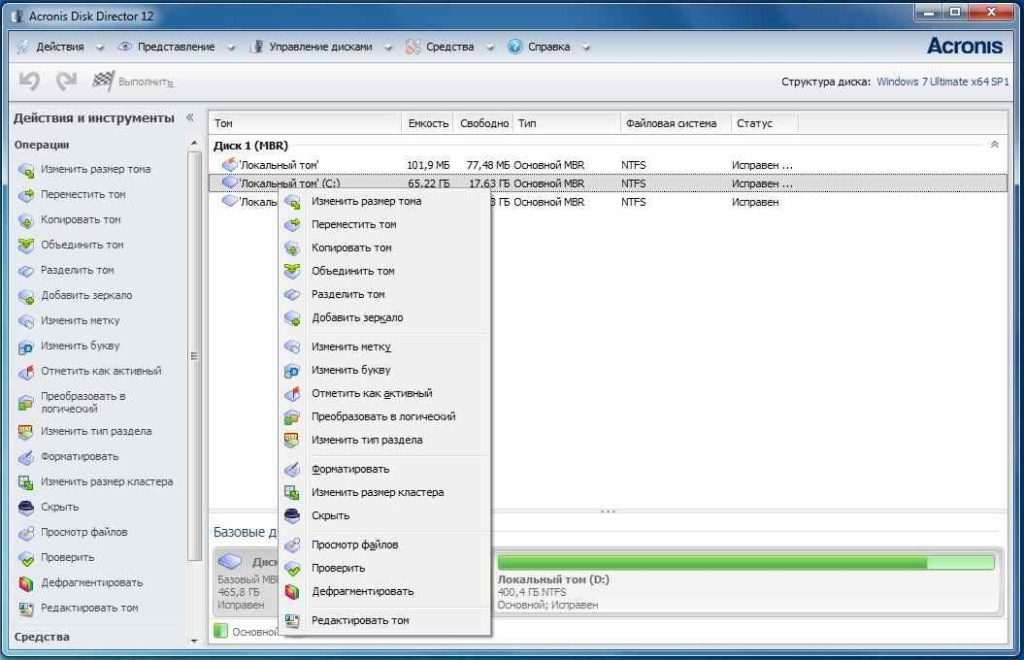
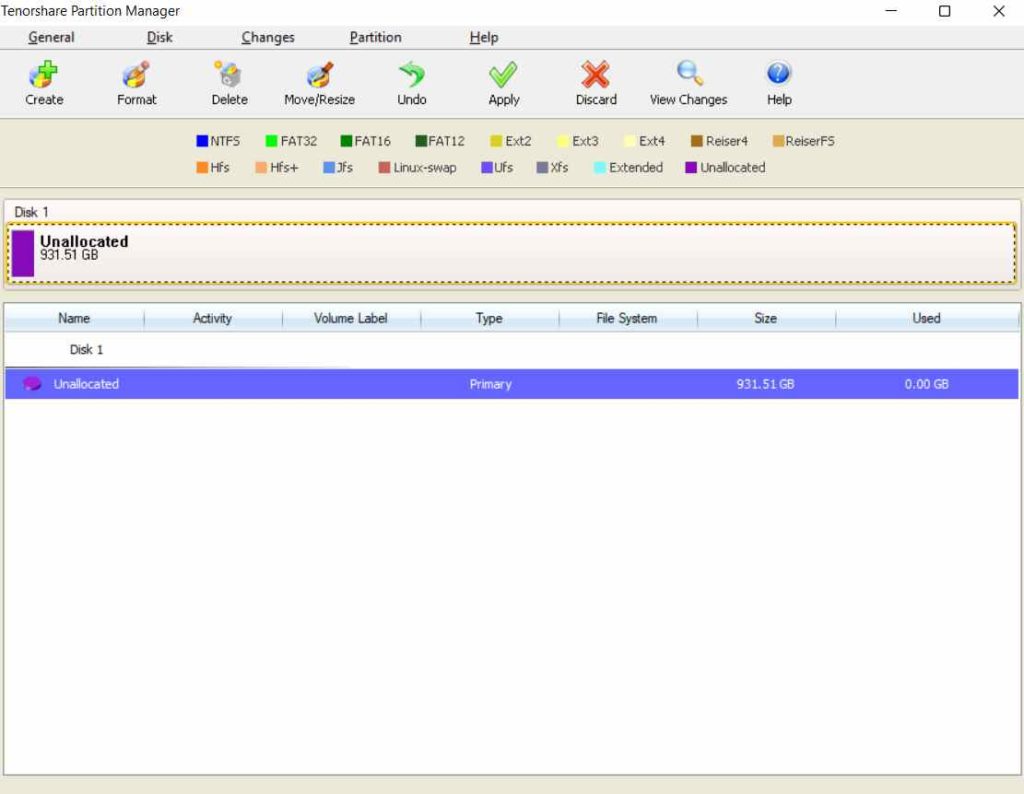
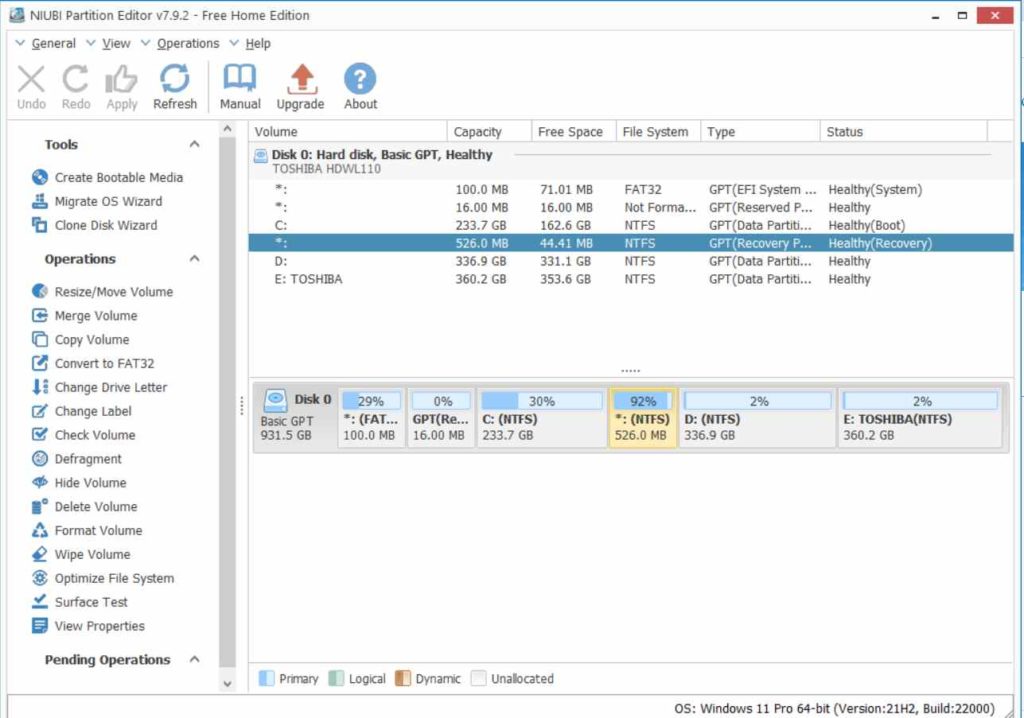








.png)